SA6014 SA6015 SA6024 SA6025 SA6044 SA6045 SA6046 SA6065 SA6066 SA6085 SA SA6087. Lettore audio video
|
|
|
- Luisa Ricci
- 7 anni fa
- Visualizzazioni
Transcript
1 SA6014 SA6015 SA6024 SA6025 SA6044 SA6045 SA6046 SA6065 SA6066 SA Lettore audio video SA6086 SA6087
2 Avete bisogno di aiuto? Visitate dove è possibile reperire una serie completa di materiali di supporto come manuali d uso, esercitazioni, aggiornamenti recenti del software e risposte alle domande più frequenti (FAQ). ii
3 Sommario 1 Informazioni importanti sulla sicurezza 3 2 Il tuo nuovo lettore Contenuto della confezione Registrazione del prodotto 7 3 Per iniziare Panoramica sui comandi e collegamenti Menu principale Installazione Collegamento e carica Utilizzo del cavo USB in dotazione Indicazione del livello della batteria Trasferire e foto Trasferimento video Utilizzo Accensione e spegnimento Navigare nel menu Cursore di bloccaggio a scorrimento 13 4 Organizzare e trasferire musica e foto con Windows Media Player Informazioni su Windows Media Player Prima di installare il Windows Media Player 11 (opzionale) Installazione di Windows Media Player Ritorno alla versione precedente di Windows Media Player Maggiori informazioni sul ritorno alla versione precedente di Windows Media Player Trasferimento di musica e foto Aggiunta di file musicali e fotografici alla Sincronizzazione del Windows Media Player Alternare tra le librerie musicali e fotografiche di Windows Media Player e del lettore Copiare i brani da un CD Acquistare musica online Sincronizzazione del contenuto di Windows Media con il lettore Impostazione del lettore Alternare Tra Sincronizzazione Automatica e Manuale Selezionare e Attribuire Priorità a Specifiche Sincronizzazioni Automaticamente Selezionare file e playlist per la Sincronizzazione Manuale Sincronizzazione manuale casuale degli elementi sul lettore Copiare i file dal lettore al computer Gestione della Playlist di Windows Media Player Creazione di una Playlist normale Creazione di una Playlist Automatica Modifica della playlist Trasferimento di playlist sul lettore 35 1
4 Sommario 4.5 Gestione dei file e delle playlist in Windows Media Player Ricerca di musica e foto attraverso Windows Media Player Eliminazione di file e playlist dal catalogo multimediale di Windows Media Player Eliminazione dei file e delle playlist dal lettore Aggiungere o cambiare la copertina album Modifica delle informazioni sulle canzoni attraverso Windows Media Player Formattazione del lettore attraverso Windows Media Player 38 5 Operazioni dettagliate Modalità musica Comandi Trovare la propria musica Modalità di riproduzione Impostazioni audio Playlist On-the-Go Aggiunta di canzoni alla Playlist On-The-Go Esecuzione della playlist On-the-Go Eliminazione della Playlist On-The-Go Altre playlist Eliminazione di playlist dal lettore In riproduzione Videos Trovare i Video Comandi Foto Trasferimento delle foto dal computer al lettore Trasferimento delle foto dal lettore al computer Trovare le foto sul lettore Eliminazione dei Contenuti Multimediali Registrazioni Riproduzione delle registrazioni Eliminazione della registrazione Caricamento delle registrazioni sul computer Radio Selezione della propria regione FM Sintonizzazione automatica Ascolto di una stazione radio di preselezione Impostazioni Uso del lettore per memorizzare e trasportare file di dati 52 6 Aggiornamento del lettore Verifica manuale dello stato di aggiornamento del firmware 53 7 Domande frequenti 54 8 Dati tecnici 57 9 Glossario 59 2
5 1 Informazioni importanti sulla sicurezza Cura generale Per evitare danni o malfunzionamento: Non esporre il lettore a calore eccessivo causato da elementi riscaldanti o dalla luce diretta del sole. Evitare cadute e colpi accidentali al lettore. Non immergere il psa nell acqua. Evitare che la presa delle cuffie o il vano batteria entrino in contatto con l acqua: eventuali infiltrazioni potrebbero danneggiare in modo irreparabile il dispositivo. Non usare prodotti per la pulizia a base di alcool, ammoniaca, benzene, o sostanze abrasive perché possono danneggiare l apparecchio. Telefoni cellulari che funzionano nelle vicinanze possono causare interferenze. Eseguire il backup dei file. Conservare sempre una copia dei file originali scaricati nell unità lettore. Philips non è responsabile di eventuali perdite di contenuto in caso di danni al prodotto o di disco rigido non leggibile. Gestire (trasferimento, eliminazione, ecc.) i file esclusivamente mediante il software musicale fornito in dotazione per evitare qualsiasi inconveniente! Informazioni sulle temperature per il funzionamento e la conservazione Utilizzare l unitàin un luogo dove la temperatura è sempre compresa tra 0 e 35º C (32 e 95ºF). Conservare l unità in un luogo dove la temperatura è sempre compresa tra -20 e 45º C (-4 e 113ºF). La durata delle batterie dell unità può ridursi alle basse temperature. Sostituzione parti/ accessori Visitare o contattare la nostra Helpline per l assistenza ai clienti (il numero di telefono si trova sulla prima pagina di questo manuale) per la sostituzione di parti/ accessori Sicurezza per l udito Ascoltare ad un volume moderato. L uso delle cuffie ad un volume elevato può essere causa di danneggiamento all'udito. Il presente prodotto è in grado di produrre suoni in gamma di decibel che potrebbero causare perdita dell udito in una persona normale, anche ad esposizioni di durata inferiore al minuto. La gamma più elevata di decibel è a disposizione di coloro che hanno già sofferto una perdita parziale dell udito. 3
6 Il suono può essere ingannevole. Nel tempo il livello di sopportazione dell udito si adegua ai volumi più elevati del suono. Pertanto, a seguito di un ascolto prolungato, ciò che viene percepito come normale può in realtà avere un livello sonoro alto e dannoso per l'udito. Per salvaguardarsi da ciò e prima che l udito vi si adegui, il volume deve essere impostato ad un livello di sicurezza che non deve essere modificato. Per identificare un livello di volume sicuro: Impostare il controllo del volume su una posizione bassa. Aumentare gradualmente il suono fino a quando si è in grado di udirlo facilmente e chiaramente senza distorsione. La durata dell'ascolto deve essere ragionevole: L esposizione prolungata al suono, anche a livelli normalmente sicuri, può essere causa di perdita dell udito. Accertarsi di usare l apparecchiatura in modo ragionevole ed effettuare pause appropriate. Accertarsi di osservare le seguenti linee guida durante l uso delle cuffie. Ascoltare a volumi ragionevoli per durate di tempo ragionevoli. Fare attenzione a non modificare il volume poiché l udito può adeguarsi a volumi più alti. Non aumentare il volume ad un livello tale da non essere più in grado di percepire ciò che ci circonda. In caso di situazioni potenzialmente pericolose bisogna essere cauti o sospendere temporaneamente l uso dell apparecchio. Non usare le cuffie quando si è alla guida di un'auto, di una bicicletta, skateboard, ecc.; ciò potrebbe costituire un pericolo per il traffico e in molte zone è contro la legge. Importante (per modelli con cuffie in dotazione): Philips garantisce che i suoi lettori audio sono conformi ai criteri di massima potenza di volume definiti da enti regolatori, sulla base del modello di cuffie originali fornite. Qualora sia necessario provvedere alla sostituzione delle cuffie, si consiglia di contattare il vostro rivenditore di fiducia per ordinare un modello identico a quello originale fornito da Philips. Informazioni sul copyright La duplicazione e la distribuzione non autorizzate di registrazioni su Internet/CD violano le leggi sul copyright e i trattati internazionali. Copie non autorizzate di materiale protetto da copie, inclusi programmi per computer, documenti, registrazioni di radiogrammi e suoni, possono essere una violazione del copyright e costituire un illecito penale. Questa apparecchiatura non può essere utilizzata a tali scopi. Questo prodotto è protetto da certi diritti di proprietà intellettuale di Microsoft Corporation. E proibito usare o distribuire questa tecnologia al di fuori di questo prodotto, senza una licenza di Microsoft o di un affiliato Microsoft autorizzato. Il presente prodotto è protetto da alcuni diritti di proprietà intellettuale di Microsoft Corporation. L utilizzo o la distribuzione di questa tecnologia al di fuori del presente prodotto senza una licenza di Microsoft o di una società da essa controllata e debitamente autorizzata sono vietati. 4
7 I provider di contenuti utilizzano la tecnologia di gestione dei diritti digitali per Windows Media contenuta nel presente dispositivo ( WM-DRM ) per proteggere l integrità dei loro contenuti ( Contenuti Protetti ) così da evitare qualsiasi appropriazione indebita dei rispettivi diritti di proprietà intellettuale, inclusi i diritti d autore, di tali contenuti. Questo dispositivo utilizza il software WM-DRM per eseguire Contenuti Protetti ( WM-DRM Software ). Qualora la sicurezza del software WM-DRM di questo dispositivo sia compromessa, Microsoft si riserva il diritto di revocare (sia per proprio conto che su richiesta dei titolari di Contenuti Protetti ( Titolari di Contenuti Protetti ) il diritto del software WM-DRM di acquisire nuove licenze al fine di copiare, visualizzare e/o eseguire Contenuti Protetti.Tale revoca può altresì compromettere la capacità del dispositivo di trasferire, memorizzare, copiare, visualizzare e/o eseguire Contenuti Protetti precedentemente memorizzati sul Suo Dispositivo. La revoca non modifica la capacità del software WM-DRM di eseguire contenuti non protetti. Ogniqualvolta scarichi una licenza per Contenuti Protetti da Internet o dal suo PC, riceverà sul Suo dispositivo un elenco dei software WM-DRM revocati. Microsoft può, altresì, congiuntamente a detta licenza, inviare sul suo dispositivo l elenco delle revoche per conto dei Titolari di Contenuti Protetti, il che può compromettere la capacità del Suo dispositivo di copiare, visualizzare e/o eseguire Contenuti Protetti. In caso di revoca, Philips si adopererà per rendere disponibili gli aggiornamenti del software per ripristinare, in tutto o in parte, la capacità del suo dispositivo di trasferire, memorizzare, accedere, copiare, visualizzare e/o eseguire Contenuti Protetti. Tuttavia, la possibilità di rendere disponibili tali aggiornamenti non dipende esclusivamente da Philips. Philips, pertanto, non garantisce la disponibilità di detti aggiornamenti successivamente alla loro revoca. Qualora detti aggiornamenti non siano disponibili, il Suo dispositivo non sarà in grado di trasferire, memorizzare, copiare, visualizzare e/o eseguire Contenuti Protetti, anche nel caso in cui li abbia precedentemente memorizzati sul Suo dispositivo. Inoltre, anche qualora tali aggiornamenti siano disponibili, essi potrebbero non abilitare il Suo dispositivo a trasferire, memorizzare, copiare, visualizzare e/o eseguire Contenuti Protetti precedentemente memorizzati sul dispositivo stesso. In alcuni casi, è possibile trasferire il contenuto dal PC. In altri casi, invece, potrebbe essere necessario acquistare nuovamente i Contenuti Protetti. In sintesi, Microsoft, i Titolari di Contenuti Protetti e i distributori di Contenuti Protetti possono negarle o limitarle l accesso a Contenuti Protetti. Essi possono altresì disattivare la capacità del Suo dispositivo di trasferire, memorizzare, copiare, visualizzare e/o eseguire Contenuti Protetti anche successivamente al pagamento e al ricevimento dei contenuti stessi. Né il Suo consenso né il consenso o l autorizzazione di Philips possono impedire a detti soggetti di negarle, rifiutarle o altrimenti limitarle l accesso a Contenuti Protetti o di disattivare la capacità del Suo dispositivo di trasferire, memorizzare, accedere, copiare, visualizzare e/o eseguire Contenuti Protetti. Philips non Le garantisce la possibilità di trasferire, memorizzare, accedere, copiare, visualizzare e/o eseguire Contenuti Protetti. PlaysForSure, Windows Media e il logo Windows sono marchi o marchi registrati di Microsoft Corporation negli Stati Uniti e/o in altri paesi. 5
8 Registrazione dati Philips si impegna a migliorare la qualit del prodotto e ad accrescere l esperienza degli utenti Philips. Per comprendere il profilo di utilizzo della periferica, questa registra alcune informazioni/alcuni dati nell area della memoria non volatile della periferica stessa. Questi dati sono utilizzati per identificare e rilevare qualsiasi guasto o problema che si potrebbe incontrare, in qualità di utente, durante l impiego della periferica. I dati memorizzati saranno, per esempio, la durata di riproduzione in modalità musica, la durata di riproduzione in modalità radio, il numero di volte in cui si è riscontrato un livello basso della carica della batteria, ecc. I dati memorizzati non rivelano il contenuto o i supporti utilizzati sulla periferica, né la fonte dei download. I dati memorizzati sulla periferica sono recuperati SOLO se l utente riporta la periferica al centro di assistenza Philips e SOLO per semplificare il rilevamento e la prevenzione degli errori. I dati memorizzati saranno messi a disposizione dell utente solo dietro espressa richiesta di quest ultimo. Smaltimento di vecchi prodotti Il prodotto è stato progettato e assemblato con materiali e componenti di alta qualità che possono essere riciclati e riutilizzati. Se su un prodotto si trova il simbolo di un bidone con ruote, ricoperto da una, vuol dire che il prodotto soddisfa i requisiti della Direttiva comunitaria 2002/96/EC. Informarsi sulle modalità di raccolta, dei prodotti elettrici ed elettronici, in vigore nella zona in cui si desidera disfarsi del prodotto. Attenersi alle normative locali per lo smaltimento dei rifiuti e non gettare i vecchi prodotti nei normali rifiuti domestici. Uno smaltimento adeguato dei prodotti aiuta a prevenire l inquinamento ambientale e possibili danni alla salute. Modifiche Le modifiche non autorizzate dal produttore rendono nullo il diritto dell utente ad utilizzare questo dispositivo. Comunicazione per l Unione Europea Questo prodotto è conforme ai requisiti sulle interferenze radio dell Unione Europea. 6
9 EN FR ES DE Quick start guide 1 Guide de démarrage rapide 12 Guía de inicio rápido 23 Kurzanleitungsanleitung 34 NL IT SV RU Handleiding voor snel gebruik 45 Guida di riferimento rapido 56 Snabbstartsinstruktioner 67 Быстрый запуск 78 2 Il tuo nuovo lettore Con il tuo lettore appena acquistato, puoi usufruire delle seguenti funzioni: Riproduzione video (WMV) Riproduzione MP3 e WMA Visualizzazione foto Radio FM Registrazione vocale 2.1 Contenuto della confezione Nel lettore sono inclusi i seguenti accessori: Lettore Cuffie Prolunga USB Philips GoGear audio videoplayer Quick start guide SA6014 SA6015 SA6024 SA6025 SA6044 SA Install 2 Connect and charge 3 Transfer 4 Enjoy Guida rapida CD-ROM contenente Windows Media Player 11, Philips Device Manager, MediaConverter for Philips, Manuale d uso e le Domande Frequenti (FAQ) 2.2 Registrazione del prodotto Si raccomanda vivamente di registrare il prodotto per poter accedere agli aggiornamenti gratuiti. Per registrare il prodotto, andare sul sito in modo da poter informare al più presto l'utente di nuovi aggiornamenti che si rendano disponibili. 7
10 3 Per iniziare 3.1 Panoramica sui comandi e collegamenti E F G H I J A B C D A slider Blocca tutti i tasti ad eccezione di quello del volume B Ripristino C Connettore USB D p Jack delle cuffie E - Vol + Comandi volume F MENU Premere per accedere al menu / Ritorna al menu precedente G Playlist Premere per aggiungere la canzone alla Playlist-on-the-go H y / 2; Premere brevemente per riprodurre/mettere in pausa canzoni/video, premere prolungatamente per accendere/spegnere I 1 Ritorna indietro di un livello sul menu o esce da una funzione Durante la riproduzione di canzoni/registrazioni, premere per andare alle canzoni/ registrazioni precedenti, o premere e tenere premuto per riavvolgere 2 Naviga avanti di un livello sul menu o seleziona una funzione Durante la riproduzione di canzoni/registrazioni, premere per andare alle canzoni/registrazioni successive, o premere e tenere premuto per l avanzamento veloce 3 Scorre in alto l'elenco 4 Scorre in basso l'elenco J Microfono 8
11 3.2 Menu principale Menu Video Foto Musica Radio Registrazione Impostazioni In riproduzione 3.3 Installazione Per Guardare i propri video Guardare foto Eseguire i brani musicali digitali Ascoltare la radio in FM Crea o permette l ascolto delle registrazioni Personalizza le impostazioni del proprio lettore Andare alla schermata di riproduzione Importante Procedere all installazione del software contenuto nel CD fornito prima di caricare il lettore. Requisiti di sistema: Windows XP (SP2 o versioni successive) Processore Pentium III 800MHz o superiore 256MB RAM 200MB spazio su disco rigido Connessione Internet (preferibile) Microsoft Internet Explorer 6.0 o versioni successive disco CD-ROM Porta USB Importante È richiesto Windows XP Service Pack 2 per l installazione e l esecuzione del software. Se questo service pack non fosse presente sul PC, sarà richiesta la sua installazione. Procedete alla installazione del service pack, completate l installazione del software e, solamente al termine, collegate il dispositivo. Ciò è particolarmente importante per garantire la corretta funzionalità del lettore quando è collegato al PC. 1 Inserire il CD fornito con il prodotto nell'unità CD ROM del PC. 2 Seguire le istruzioni sullo schermo per completare l installazione di Windows Media Player, MediaConverter for Philips e Philips Device Manager. 3 Se il programma di installazione non si avvia automaticamente, navigare nei contenuti del CD con Windows Explorer ed eseguire il programma cliccando due volte sul file che termina con.exe. Avete perso il CD? Non preoccupatevi, è possibile scaricare tutto il contenuto del CD dal sito 9
12 3.4 Collegamento e carica Il lettore si carica quando viene collegato al PC Utilizzo del cavo USB in dotazione Collegare il cavo USB fornito al PC per la carica e il trasferimento di dati. Ad ogni modo, il PC deve essere provvisto di una propria capacità di alimentazione per poter eseguire la funzione di carica. Nota Caricare il lettore per almeno 5 ore prima di iniziare ad usarlo per la prima volta. La batteria* sarà caricata completamente (100%) in 5 ore mentre. Il lettore raggiunge la carica completa quando la relativa animazione si ferma ed è visualizzata. Uw volledig opgeladen speler kan maximaal 15* uur muziek of 4* uur video weergeven. * Le batterie ricaricabili hanno un numero di cicli di ricarica limitato e, dopo qualche tempo, potrebbero necessitare della sostituzione. La durata e il numero dei cicli di ricarica delle batterie varia in base all uso e alle impostazioni. 10
13 3.4.2 Indicazione del livello della batteria I livelli approssimativi di autonomia della batteria sono indicati di seguito: Batteria con carica massima Batteria con due terzi di carica Batteria con carica a metà Batteria con carica minima Batteria scarica Nota Quando le batterie sono quasi esaurite, la visualizzazione di batteria quasi scarica lampeggia. Il lettore si spegnerà in meno di 60 secondi. Il lettore salverà tutte le impostazioni e le registrazioni non completate prima di spegnersi. 3.5 Trasferire e foto È possibile trasferire musica e foto sul lettore usando Windows Media Player. Vedere la sezione Organizzare e trasferire foto e musica con Windows Media Player 11, sezione la quale è contenuta in questo manuale d uso ed è in grado di fornirvi maggiori dettagli. 11
14 3.6 Trasferimento video Importante Se sul PC avete dei video protetti con DRM, fate in modo di riprodurli almeno una volta su Windows Media Player, prima di trasferirli sul lettore con il MediaConverter for Philips. Usate il MediaConverter for Philips per convertire i file video nelle giuste dimensioni di visualizzazione e per trasferire i video dal PC al lettore. Questa applicazione convertirà i file video nel formato e risoluzione corretti prima di trasferirli sul lettore, in modo che essi possano essere riprodotti sul lettore senza problemi. 1 Collegare il lettore al PC attraverso il cavo USB in dotazione. 2 Avviare MediaConverter for Philips cliccando su questa icona sul desktop. Nota La conversione ed il trasferimento video richiedono solitamente un lungo processo e dipendono dalla configurazione del proprio PC. Attendere con pazienza mentre tale processo è in atto Nell opzione Converti in: in basso sullo schermo, selezionare Apparecchio Corrente, i contenuti saranno memorizzati direttamente sul lettore collegato. 4 Premere il pulsante Aggiungi Media per selezionare i file video. 5 Premere APRI quando vengono trovati sul PC i file video che si desidera trasferire sul lettore. È inoltre possibile aggiungere ulteriori file video. OPPURE Selezionare i file in Windows explorer e, quindi, trascinare e rilasciare i file nella schermata di MediaConverter for Philips. 6 Premere Convert. Nota Se necessario, i file saranno prima convertiti in un formato che può essere riprodotto sul lettore. > Tutti i file convertiti saranno trasferiti sul lettore. 7 12
15 7 Lo svolgimento della conversione e del trasferimento viene mostrato 3.7 Utilizzo Accensione e spegnimento Per accendere, premere 2; fino a quando non viene visualizzata la schermata di benvenuto di Philips. Per spegnere, tenere premuto 2; fino a quando sullo schermo non viene visualizzato alcunché. Suggerimento Il lettore si spegne automaticamente se non vengono effettuate delle operazioni o non vengono riprodotti musica o video per 10 minuti Navigare nel menu Il lettore presenta un sistema intuitivo di navigazione del menu per poter guidare l utente attraverso le varie impostazioni ed operazioni. Per Azione Ritornare al menu precedente Premere 1 o MENU Ritornare al menu principale Tenere premuto MENU Navigare tra i menu Premere 1 o 2 Scorrere un elenco Premere 3 o 4 Selezionare un opzione Premere Cursore di bloccaggio a scorrimento Il lettore è dotato di un interruttore di bloccaggio per prevenire qualsiasi azione accidentale. Quando il cursore di bloccaggio viene fatto scorrere su con il dispositivo acceso, sullo schermo appare e tutti i tasti di funzione sono disabilitati, ad eccezione di VOL+ per la regolazione del volume. Facendo scorrere l interruttore di bloccaggio in posizione di sbloccaggio, i pulsanti ritorneranno a funzionare normalmente. 13
16 4 Organizzare e trasferire musica e foto con Windows Media Player Informazioni su Windows Media Player 11 Sebbene il lettore funzioni con Windows Media Player 10, vi consigliamo di usare Windows Media Player 11 per un utilizzo migliorato dei contenuti multimediali, sia sul computer e sia sul lettore. Windows Media Player 11 è un programma di riproduzione e registrazione completo che vi permette di ascoltare i CD, copiare (ripping) le tracce CD sul disco rigido, trasferire file multimediali sul lettore ecc. Questo capitolo descrive i passi da seguire necessari per configurare e trasferire con successo musica e foto sul lettore. Per maggiori informazioni, vedere Guida in linea di Windows Media Player sul vostro computer oppure visitare il sito Importante Accertarsi di aver installato il software di Windows Media Player 11, contenuto nel CD della confezione, relativo al trasferimento di musica e foto. Sebbene Windows Media Player vi consenta anche di trasferire file video dal computer si consiglia di utilizzare il MediaConverter for Philips, contenuto nel CD della confezione, per i trasferimenti video. Per maggiori informazioni sul trasferimento dei video, vedere 3.6 Transferimento video. Importante Dovete collegarvi come amministratore o membro del gruppo degli Amministratori al fine di eseguire le seguenti procedure. Per maggiori informazioni, visitare il sito 14
17 4.1.1 Prima di installare il Windows Media Player 11 (opzionale) Se necessario, prima di installare il Windows Media Player 11, andare su Aggiornamenti Windows e installare gli aggiornamenti dalla priorità elevata disponibili sul computer. Eseguire le seguenti azioni se si desidera salvare informazioni multimediali e classificare, con l uso di stelle, file multimediali, oltre ad effettuare il backup dei dati preesistenti: 1 In Windows Media Player 10, fare clic su Strumenti, quindi cliccare su Opzioni. 2 Fare clic sulla scheda Catalogo Multimediale, selezionare la casella di spunta Mantieni classificazione a stelle come classificazione globale nei file multimediali. > Le classificazioni dell utente relative alle canzoni saranno salvate nei file multimediali invece che nel file database della Sincronizzazione (ciò può richiedere alcuni minuti). 3 Fare clic su Strumenti, quindi cliccare su Elabora informazioni multimediali. > Ciò farà in modo che le classificazioni (e qualsiasi modifica apportata ad altre informazioni multimediali) siano salvate immediatamente sui file multimediali. 4 Selezionare Avvio > Tutti Programmi > Accessori > Strumenti di Sistema > Backup per effettuare il backup dei dati preesistenti. 15
18 4.1.2 Installazione di Windows Media Player 11 1 Inserire il CD della confezione nell'unità CD ROM del computer. Nota Se il programma di installazione non si avvia automaticamente, navigare nei contenuti del CD con Windows Explorer ed eseguire il programma cliccando due volte sul file che termina con.exe. 2 Seguire le istruzioni sullo schermo per completare l installazione di Windows Media Player 11. Nota Se le seguenti finestre di dialogo appaiono durante l installazione, leggere tutto il testo prima di procedere con l installazione: 3 Fare clic su Conferma per procedere. 16
19 4 Fare clic su Accetto per continuare. 5 Selezionare INSTALLAZIONE RAPIDA e fare clic su Fine. 17
20 Nota In questo momento, la vostra Sincronizzazione multimediale preesistente viene trasferita su Windows Media Player 11. Ciò può richiedere alcuni minuti, a seconda delle dimensioni della Sincronizzazione multimediale preesistente. 6 Fare clic sulle caselle di spunta per selezionare i tipi di file che si vogliono far eseguire a Windows Media Player in automatico oppure cliccare su Seleziona tutto e poi su Fine. 18
21 7 Fare clic sulle caselle di spunta per selezionare le opzioni riservate, quindi cliccare su Avanti per completare le impostazioni richieste Ritorno alla versione precedente di Windows Media Player Se si verificano dei problemi con Windows Media Player 11, è possibile ritornare in modo semplice alla versione installata precedentemente sul computer. 1 Scollegare il lettore dal computer. 2 Selezionare Avvio, quindi fare clic su Pannello di Controllo. 3 Su Pannello di Controllo, selezionare Aggiungi o Rimuovi Programmi. 4 Selezionare Windows Media Player 11, quindi fare clic su Rimuovi. > Verrà visualizzata una finestra di dialogo per la convalida. 5 Fare clic su OK. 6 Quando il processo di ripristino è completato (ciò può richiedere alcuni minuti), fare clic su Riavvia. 7 Selezionare Avvio, quindi fare clic su Pannello di Controllo. 8 Su Pannello di Controllo, selezionare Aggiungi o Rimuovi Programmi. 9 Selezionare Windows Media Format 11 Runtime, quindi fare clic su Rimuovi. > Verrà visualizzata una finestra di dialogo per la convalida. 10 Fare clic su OK. > Verrà visualizzata una seconda finestra di dialogo per la convalida. 11 Fare clic su OK. 19
22 12 Quando il processo di ripristino è completato (ciò può richiedere alcuni minuti), fare clic su Riavvia. 13 Selezionare Avvio, quindi fare clic su Pannello di Controllo. 14 Su Pannello di Controllo, selezionare Aggiungi o Rimuovi Programmi. 15 Selezionare Microsoft User-Mode Driver Framework Feature Pack 1.0, quindi fare clic su Rimuovi. 16 Seguire le istruzioni che appaiono sulla Disinstallazione Guidata Aggiornamenti Software. 17 Se viene visualizzata la finestra di dialogo di convalida Wudf01000, cliccare su Si per continuare. Quando il processo di rimozione del software è completato (ciò può richiedere alcuni minuti), fare clic su Fine Maggiori informazioni sul ritorno alla versione precedente di Windows Media Player Se si ritorna ad una versione precedente di Windows Media Player e il lettore non è più rilevabile da Windows o Windows Media Player, eseguire le seguenti procedure: 1 Accendere il lettore e collegarlo al computer utilizzando il cavo USB fornito. 2 Fare clic con il pulsante destro del mouse su Risorse del computer, quindi cliccare su Gestione Risorse. 3 Sul riquadro a sinistra, fare clic su Device Manager. 4 Sul riquadro a destra, fare clic sul segno "+" sign beside Apparecchi Portatili. 5 Fare clic con il pulsante destro del mouse su GoGear SA60xx, quindi cliccare su Disinstalla. 6 Nella finestra di dialogo di convalida, fare clic su OK per disinstallare il lettore. 7 Scollegare il lettore dal computer, assicurarsi che esso sia ancora acceso, quindi collegarlo nuovamente al computer. > Windows rileverà il dispositivo e lo installerà nuovamente in automatico. Entro un minuto o due, GoGear SA60xx riapparirà nella sezione Dispositivi Portatili del Device Manager. 4.2 Trasferimento di musica e foto È possibile vedere e gestire i propri file musicali e fotografici usando Windows Media Player. Importante Si consiglia di utilizzare sempre Windows Media Player per trasferire musica e foto sul lettore. 20
23 4.2.1 Aggiunta di file musicali e fotografici alla Sincronizzazione del Windows Media Player Come opzione predefinita, Windows Media Player carica automaticamente tutti i file musicali e fotografici memorizzati nelle cartelle Musica e Foto nella Sincronizzazione. Se vengono aggiunti nuovi file a queste cartelle, anche essi verranno automaticamente aggiunti alla Sincronizzazione. Aggiunta di file musicali e fotografici memorizzati in altre posizioni nel computer o nei computer in rete 1 Selezionare Avvia > Tutti Programmi > Windows Media Player per lanciare Windows Media Player. 2 Fare clic sulla freccia in giù posizionata ad di sotto della scheda Sincronizzazione e selezionare Aggiungi alla Sincronizzazione... > Fare clic su <<Opzioni Avanzate per allargare la finestra di dialogo. 3 Fare clic su <<Opzioni Avanzate per allargare la finestra di dialogo. 21
24 4 Fare clic su Aggiungi... > Verrà visualizzata la finestra di dialogo Aggiungi cartella. 5 Selezionare una cartella dove sono state conservati i file musicali e fotografici e cliccare su OK. 6 Ritornare sulla finestra di dialogo Aggiungi alla Sincronizzazione e cliccare su OK. > Windows Media Player inizierà ad effettuare la scansione della cartella e ad aggiungere file musicali e fotografici alla Sincronizzazione. 7 Al termine, fare clic su Chiudi. Suggerimento Windows Media Player è configurato in modo che escluda i file audio le cui dimensioni sono inferiori a 100KB. Per includere i file più piccoli di 100KB, è possibile modificare le impostazioni predefinite all'interno della finestra di dialogo Aggiungi alla Sincronizzazione Alternare tra le librerie musicali e fotografiche di Windows Media Player e del lettore Per alternare tra le librerie musicali e fotografiche, cliccare semplicemente sulla freccia in alto a sinistra di Windows Media Player e selezionare la categoria che si desidera visionare. 22
25 4.2.3 Copiare i brani da un CD Se si desidera trasferire musica da un CD al lettore, prima bisogna creare una copia digitale del brano musicale sul computer. Questa operazione è chiamata Ripping. 1 Avviare Windows Media Player. 2 Fare clic sulla freccia in giù posizionata al di sotto della scheda Copia da CD e selezionare Formato per scegliere il formato desiderato. 3 Fare clic sulla freccia in giù posizionata al di sotto della scheda Copia da CD e selezionare Velocità in bit per scegliere la velocità in bit desiderata. Suggerimento Una velocità in bit più elevata produce una qualità audio migliore, tuttavia le dimensioni del file saranno maggiori. Il formato consigliato per il lettore è 128kbps per MP3 oppure 64kbps per WMA. 23
26 4 Inserire il CD Audio nell'unità CD del computer. > Vengono elencate tutte le tracce del CD. Come opzione predefinita, Windows Media Player inizierà ad eseguire il ripping di tutte le canzoni del CD. Per modificare questa opzione, fare clic sulla freccia in giù posizionata ad di sotto della scheda Copia da CD e selezionare Copia CD Quando Viene Inserito > Mai. Importante Assicurarsi di essere collegati ad internet prima di iniziare il ripping in modo che Windows Media Player sia in grado di scaricare le informazioni sull album e sulle tracce da un database musicale online. Se il computer non è collegato ad internet, bisognerà inserire manualmente le informazioni sull album e sulle tracce. Poiché Windows Media Player non sempre riesce ad identificare la giusta canzone sul CD ed il database musicale non sempre contiene le informazioni corrette (specialmente per i nuovi album usciti recentemente o per gli album di artisti meno conosciuti), potrebbe esserci la necessità di modificare o inserire manualmente le informazioni sull album e le tracce. Vedere Modifica delle informazioni sulle canzoni attraverso Windows Media Player. 24
27 5 Selezionare le canzoni per le quali si desidera effettuare il ripping cliccando sulle caselle di spunta. 6 Fare clic su Avvia Copia da CD. > Le tracce selezionate verranno convertite e aggiunte alla Sincronizzazione di Windows Media Player Acquistare musica online Per acquistare musica online, bisogna selezionare un negozio di musica. 1 Avviare Windows Media Player. 2 Fare clic sulla freccia in giù posizionata al di sotto della scheda Media Guide e selezionare Guida per i Negozi Online. 3 Selezionare un negozio e seguire le istruzioni sullo schermo. 25
28 Nota A seconda del luogo in cui ci si trova e della lingua usata, l elenco dei negozi può differire da ciò che viene mostrato qui. > Dopo aver acquistato una canzone o un album, essa/esso apparirà nella Sincronizzazione di Windows Media Player. 4.3 Sincronizzazione del contenuto di Windows Media con il lettore È possibile sincronizzare musica e foto sul lettore usando Windows Media Player. Semplicemente, collegare il lettore al computer usando il cavo USB in dotazione, impostare l opzione di sincronizzazione e sarete pronti ad eseguire la sincronizzazione della Sincronizzazione multimediale verso il lettore. In occasione del primo collegamento del lettore al computer, Windows Media Player selezionerà automaticamente il metodo di sincronizzazione (automatico o manuale) che meglio funziona con il lettore. Automatico: Se il lettore è provvisto di spazio in memoria sufficiente (almeno 4GB di spazio libero) e può accogliere l'intera Sincronizzazione multimediale, quest ultima sarà automaticamente copiata sul lettore nel momento in cui esso viene collegato al computer. Manuale: Se il lettore non può accogliere l'intera Sincronizzazione multimediale, allora sarà richiesto di selezionare manualmente file o playlist specifiche che si desidera trasferire sul lettore Impostazione del lettore 1 Avviare Windows Media Player. 2 Accendere il lettore e quindi collegarlo al computer utilizzando il cavo USB fornito. > Se richiesto, selezionare l opzione per sincronizzare il dispositivo usando Windows Media Player. 3 Se Windows Media Player sceglie di sincronizzare con il metodo automatico, fare clic su Fine. > L intera Sincronizzazione si sincronizzerà con il lettore. In seguito, ogni volta che si collega il lettore al proprio computer, il lettore si sincronizzerà automaticamente. È inoltre possibile selezionare e attribuire priorità a specifiche sincronizzazioni automaticamente (vedere Selezionare e Attribuire Priorità a Specifiche Sincronizzazioni Automaticamente). 4 Se Windows Media Player sceglie di sincronizzare con il metodo manuale, fare clic su Fine. > Quindi bisogna cliccare sulla scheda Sincronizza per selezionare i file e le playlist che si desidera sincronizzare manualmente (vedere Selezionare file e playlist per la Sincronizzazione Manuale). Importante Non scollegare il lettore mentre il trasferimento è in svolgimento. Se si scollega il lettore, il trasferimento non si completerà e Windows potrebbe non essere in grado di riconoscere in seguito il lettore. Per rettificare questo problema, eseguire i punti 1 7 illustrati nel paragrafo Maggiori informazioni sul ritorno alla versione precedente del Lettore. 26
29 4.3.2 Alternare Tra Sincronizzazione Automatica e Manuale Dopo che il lettore è stato impostato la prima volta, a seconda delle preferenze è possibile alternare tra sincronizzazione automatica e manuale. 1 Fare clic sulla freccia in giù posizionata al di sotto della scheda Sincronizza, selezionare Philips GoGear SA60xx > Imposta Sincronizzazione. 2 Selezionare o deselezionare la casella di spunta Sincronizza apparecchio automaticamente Selezionare e Attribuire Priorità a Specifiche Sincronizzazioni Automaticamente Se Windows Media Player ha scelto di sincronizzare il dispositivo con il metodo automatico, è possibile decidere di non sincronizzare l intera Sincronizzazione multimediale. Si può scegliere quello che si vuole sincronizzare dalle preesistenti playlist o crearne delle nuove. Queste playlist selezionate si sincronizzeranno quindi con il lettore ogni volta che viene collegato al computer. 1 Fare clic sulla freccia in giù posizionata al di sotto della scheda Sincronizza e selezionare Philips GoGear SA60xx > Imposta Sincronizzazione. > Verrà visualizzata una finestra di dialogo Impostazione Dispositivo. 2 Nel riquadro delle Playlists disponibili, selezionare le preesistenti playlist che si desidera sincronizzare, quindi fare clic su Aggiungi. 27
30 3 Per creare una playlist, cliccare su Playlist Nuova e seguire le istruzioni sullo schermo per specificare i criteri dei file nella playlist automatica (per i dettagli su come creare una playlist automatica, vedere Creare una Playlist Automatica). 4 Per rimuovere una playlist, fare clic sulla playlist nell elenco delle Playlists da sincronizzare, quindi cliccare su Rimuovi. 5 Nel riquadro Playlist da sincronizzare, selezionare una playlist e cliccare sulle frecce di Priorità per ordinare le playlist in base alla successione di sincronizzazione desiderata. > Se il lettore esaurisce lo spazio in memoria prima che la sincronizzazione sia completata, i file e le playlist con la priorità più bassa in elenco non saranno sincronizzati. Suggerimento Se il lettore ha una capacità di memorizzazione limitata o se la Sincronizzazione multimediale è diventata troppo grande per poter essere accolta dal lettore, è possibile spostare i file contenuti nella playlist selezionata per la sincronizzazione. Per eseguire ciò, selezionare la casella di spunta Sposta Contenuti Sincronizzazione. In seguito, ogni volta che il lettore viene collegato al computer, i file sul lettore vengono rimossi e un nuovo gruppo di file (dal riquadro Playlist da sincronizzare) vengono aggiunti al lettore Selezionare file e playlist per la Sincronizzazione Manuale Se la sincronizzazione viene eseguita manualmente, bisogna creare un elenco di file e playlist che si desidera sincronizzare. È possibile inoltre spostare i file scelti dalla playlist da sincronizzare al lettore. 1 Avviare Windows Media Player. 2 Accendere il lettore e quindi collegarlo al computer utilizzando il cavo USB fornito. 3 Fare clic sulla scheda Sincronizza. 4 Trascinare i file e le playlist che si desidera sincronizzare dal riquadro dei Contenuti a quello dell Elenco di Sincronizzazione. È anche possibile fare clic con il pulsante destro del mouse sul file o la playlist e selezionare Aggiungi a Elenco Sincronizzazione. Suggerimento Per alternare tra le librerie musicali e fotografiche, cliccare semplicemente sulla freccia in alto a sinistra di Windows Media Player e selezionare la categoria che si desidera visionare. 28
31 5 Nel riquadro Elenco Sincronizzazione, verificare che tutti gli elementi selezionati per la sincronizzazione saranno accolti dal lettore. Se necessario. rimuovere gli elementi dall elenco. 6 Per rimuovere gli elementi, fare clic con il pulsante destro del mouse sulla voce del riquadro Elenco Sincronizzazione, quindi selezionare Rimuovi da Elenco. 7 Cliccare sul pulsante Avvia Sincronizzazione per trasferire gli elementi dell'elenco Sincronizzazione sul lettore. > La progressione dell azione è visualizzato in basso a destra di Windows Media Player. Suggerimento Se la traccia che si sta cercando di sincronizzare è un file protetto, sarà richiesto di aggiornare i componenti di sicurezza sul computer. Quando ciò accade, eseguire la traccia in Windows Media Player e, quando richiesto, seguire le istruzioni sullo schermo per aggiornare i componenti di sicurezza. Dopo aver aggiornato i componenti di sicurezza, sincronizzare il file sul lettore nuovamente. 29
32 8 Se si desidera fermare il trasferimento, cliccare su Arresta Sincronizzazione. Suggerimento Per selezionare file molteplici, cliccare su un file, quindi tenere premuto il tasto CTRL sulla tastiera del computer e cliccare sugli altri file che si vuole selezionare. Per selezionare file consecutivi, cliccare sul primo file, quindi tenere premuto il tasto SHIFT sulla tastiera del computer e cliccare sull ultimo file dell elenco che si vuole selezionare. Per selezionare tutti i file, cliccare su qualsiasi file per evidenziarlo, quindi tenere premuti i tasti CTRL + A sulla tastiera del computer Sincronizzazione manuale casuale degli elementi sul lettore La funzione di Sincronizzazione Casuale di Windows Media Player è in grado di rilevare la quantità di spazio disponibile sul lettore e carica su di esso una campionatura casuale di file. 1 Avviare Windows Media Player. 2 Accendere il lettore e quindi collegarlo al computer utilizzando il cavo USB fornito. 3 Fare clic sulla freccia in giù posizionata al di sotto della scheda Sincronizzazione e selezionare Shuffle "Philips GoGear SA60xx". 4 Se richiesto, cliccare sul pulsante Si per iniziare la sincronizzazione. Altrimenti la sincronizzazione inizia immediatamente. > La progressione viene visualizzata in basso a destra di Windows Media Player. 5 Per arrestare la sincronizzazione, fare clic sulla freccia in giù posizionata ad di sotto della scheda Sincronizzazione e selezionare Arresta Sincronizzazione su "Philips GoGear SA60xx". 30
33 4.3.6 Copiare i file dal lettore al computer Il lettore supporta la sincronizzazione inversa, con la quale è possibile copiare file dal lettore al computer attraverso Windows Media Player. 1 Avviare Windows Media Player. 2 Accendere il lettore e quindi collegarlo al computer utilizzando il cavo USB fornito. 3 Fare clic su Philips GoGear SA60xx nel riquadro di Navigazione a sinistra. > È possibile navigare tra i contenuti del lettore usando una varietà di visualizzazioni, quale Aggiunto Recentemente, Artista, Album, Canzoni, ecc. I contenuti presenti sul lettore saranno elencati nel riquadro Contenuti. Suggerimento Per alternare sul lettore tra Sincronizzazione musicale e fotografica, cliccare semplicemente sulla freccia in alto a sinistra di Windows Media Player e selezionare la categoria che si desidera visionare. 4 Navigare nel file o playlist che si desidera copiare dal lettore al computer. 5 Fare clic con il pulsante destro del mouse sul file o la playlist e selezionare Copia da Dispositivo. 4.4 Gestione della Playlist di Windows Media Player Le playlist consentono di mescolare, combinandole tra loro, le canzoni e le foto desiderate in modo che si possano avere diverse ore di ascolto o visione. È possibile creare playlist normali o automatiche contenenti canzoni, foto o entrambe con l'uso di Windows Media Player
34 4.4.1 Creazione di una Playlist normale 1 Fare clic sulla freccia in giù posizionata ad di sotto della scheda Catalogo Multimediale e selezionare Crea Playlist. > Sul riquadro dell elenco appare Playlist Senza Nome 2 Fare clic su Playlist Senza Nome ed inserire un nuovo nome per la playlist. 3 Per aggiungere elementi alla propria playlist, trascinarli dal riquadro Contenuti al riquadro Elenco. La playlist può contenere entrambe le canzoni e le foto. Suggerimento Per alternare sul lettore tra Sincronizzazione musicale e fotografica, cliccare semplicemente sulla freccia in alto a sinistra di Windows Media Player e selezionare la categoria che si desidera visionare. 4 Quando si è finito di aggiungere elementi alla playlist, cliccare su Salva Playlist Creazione di una Playlist Automatica Windows Media Player è in grado di generare automaticamente delle playlist in base a diversi criteri. 1 Fare clic sulla freccia in giù posizionata ad di sotto della scheda Catalogo Multimediale e selezionare Crea Playlist Automatica. > Verrà visualizzata la finestra di dialogo Playlist Automatica Nuova. 32
35 2 Inserire un nome per la playlist automatica. 3 Fare clic sul primo segno positivo verde e selezionare i primi criteri dall elenco a cascata. > Vengono elencati i criteri. 4 Cliccare sulle parole sottolineate per definire ulteriormente i propri criteri. 5 Fare clic sul secondo e terzo segno positivo verde per selezionare e definire ulteriori criteri per la propria playlist automatica. 6 Al termine, fare clic sul pulsante OK Modifica della playlist È possibile modificare le playlist preesistenti in qualsiasi momento. 1 Fare clic su Playlist nel riquadro di Navigazione a sinistra. > Tutte le playlist saranno visualizzate nel riquadro Contenuti. 33
36 2 Fare clic con il pulsante destro del mouse sulla playlist che si desidera modificare e selezionare Modifica nel Riquadro Elenco dal menu pop-up. > I contenuti della playlist appaiono sul riquadro Elenco. 3 Per rimuove un elemento dalla playlist, cliccare con il pulsante destro del mouse sull elemento e selezionare Rimuovi da Elenco. 4 Per cambiare l ordine degli elementi della playlist, cliccare su e trascinare qualsiasi elemento in una nuova posizione all interno del riquadro Elenco. 5 Per aggiungere un nuovo elemento alla playlist, selezionarlo dalla Sincronizzazione e trascinarlo sul riquadro Elenco. 6 Quando si è finito di modificare la playlist, cliccare sul pulsante Salva Playlist. 34
37 4.4.4 Trasferimento di playlist sul lettore Fare riferimento al paragrafo Selezionare file e playlist per la Sincronizzazione Manuale. 4.5 Gestione dei file e delle playlist in Windows Media Player Ricerca di musica e foto attraverso Windows Media Player 1 Cliccare sulla scheda Catalogo Multimediale. 2 Per andare alla ricerca di file musicali, fare clic sulla freccia in alto a sinistra di Windows Media Player e selezionare Musica. Per cercare file fotografici, selezionare Immagini. 3 Digitare poche parole chiave del file, come ad esempio titolo delle canzone, artista, ecc. nella casella di ricerca. > I risultati della ricerca appaiono nel riquadro Contenuti mano a mano che si digita e sono aggiornati nel momento in cui si inserisce ogni nuova lettera della propria ricerca. 4 Continuare ad inserire le parole chiavi per rifinire i risultati della ricerca Eliminazione di file e playlist dal catalogo multimediale di Windows Media Player 1 Cliccare sulla scheda Catalogo Multimediale. 2 Per eliminare i file musicali, fare clic sulla freccia in alto a sinistra di Windows Media Player e selezionare Musica. Per eliminare i file fotografici, selezionare Immagini. 3 Navigare nel file o nella playlist che si desidera eliminare. 4 Fare clic con il pulsante destro del mouse sul file o sulla playlist e selezionare Elimina. 5 Selezionare Elimina solo dal catalogo multimediale o Elimina dal catalogo multimediale e dal computer e fare clic su OK Eliminazione dei file e delle playlist dal lettore È possibile inoltre usare Windows Media Player per gestire i file memorizzati sul lettore. Quando si collega il lettore al computer, i contenuti sul lettore saranno visualizzati su Windows Media Player. Quindi si possono eliminare i file o le playlist proprio come se si volesse qualsiasi altro file visualizzato su Windows Media Player. 1 Fare clic su Philips GoGear SA60xx nel riquadro di Navigazione a sinistra. > È possibile navigare tra i contenuti del lettore usando una varietà di visualizzazioni, quale Aggiunto da poco, Artista, Album, Canzoni, ecc. I contenuti presenti sul lettore saranno elencati nel riquadro Contenuti. 2 Per eliminare i file musicali, fare clic sulla freccia in alto a sinistra di Windows Media Player e selezionare Musica. Per eliminare i file fotografici, selezionare Immagini. 35
38 3 Navigare nel file o nella playlist che si desidera eliminare. 4 Fare clic con il pulsante destro del mouse sul file o sulla playlist e selezionare Elimina. 5 Fare clic su OK Aggiungere o cambiare la copertina album 1 Individuare e memorizzare la copertina album (preferibilmente in formato JPG) sul computer. 2 Fare clic con il pulsante destro del mouse sulla copertina album e selezionare Copia. 3 Andare su Windows Media Player ed individuare l album per cui si desidera aggiungere o modificare la copertina album. 4 Fare clic con il pulsante destro del mouse sull album e selezionare Incolla. > Ora la nuova copertina album appare sull album in Windows Media Player. Suggerimento Si può andare alla ricerca di copertine album usando Google Image Search (images.google.com) 36
39 4.5.5 Modifica delle informazioni sulle canzoni attraverso Windows Media Player 1 Cliccare sulla scheda Catalogo multimediale. 2 Navigare fino alla canzone che si desidera modificare. 3 Fare clic con il pulsante destro del mouse sulla canzone e selezionare Tag Editor Avanzato dal menu pop-up. > Verrà visualizzata la finestra di dialogo Tag Editor Avanzato. 4 Selezionare la scheda corretta ed inserire o modificare le informazioni. 5 Fare clic su OK per salvare i cambiamenti. 37
40 4.5.6 Formattazione del lettore attraverso Windows Media Player È possibile riformattare il disco rigido del lettore per eliminare completamente tutti i dati. 1 Avviare Windows Media Player. 2 Accendere il lettore e quindi collegarlo al computer utilizzando il cavo USB fornito. 3 Fare clic sulla freccia in giù posizionata al di sotto della scheda Sincronizzazione e selezionare Philips GoGear SA60xx > Formatta 38
41 5 Operazioni dettagliate 5.1 Modalità musica Sul lettore sono già caricate di serie alcune canzoni. È possibile trasferire i file musicali digitali e la raccolta di foto dal computer al lettore utilizzando Windows Media Player (WMP). Maggiori informazioni sul transferimento della musica possono essere trovate nella sezione Organizzare e trasferire foto e musica con Windows Media Player 11 contenuta in questo manuale d uso Comandi Durante la riproduzione musicale Per Azione Riprodurre / Mettere in pausa musica Premere 2; Saltare alla canzone successiva Premere 2 Ritornare alla canzone precedente Premere 1 Avanzare velocemente Tenere premuto 2 Riavvolgere velocemente Tenere premuto 1 Ritornare al menu di navigazione Premere prolungatamente/brevemente MENU Aumentare il volume Premere VOL + Diminuire il volume Premere VOL - 39
42 5.1.2 Trovare la propria musica 1 1 Dal menu principale, selezionare per accedere alla modalità musicale. È possibile iniziare una ricerca dalle seguenti opzioni musicali: Tutte le canzoni Artisti Album Generi Playlist Tracce elencate in ordine alfabetico Artisti elencati in ordine alfabetico Album elencati in ordine alfabetico Generi elencati in ordine alfabetico Raccolte di playlist Album elencati in ordine alfabetico Tracce elencate in ordine di album Artisti elencati in ordine alfabetico Tracce elencate in ordine alfabetico Tracce elencate in ordine di album Album elencati in ordine alfabetico 2 Premere 3 o 4 per scorrere l elenco. 3 Premere 2 per selezionare o premere 1 per ritornare al livello precedente. 4 Premere 2; per eseguire la propria selezione. Brani elencati in ordine di album Suggerimento Superplay consente di riprodurre subito, in qualsiasi punto, la musica o l album selezionato premendo 2; sulla selezione. 40
43 5.1.3 Modalità di riproduzione Si può impostare il lettore in modo che possa riprodurre canzoni a caso (Riproduzione casuale brani ) o riprodurle di continuo (Ripeti Uno o Ripeti Tutti ). 1 Dal menu principale, selezionare > Modalità di riproduzione. 2 Usare la 3 o 4 per scorrere le opzioni su e giù. 3 Premere 2 per selezionare un opzione. Durante la riproduzione della musica, è possibile vedere la schermata di modalità di riproduzione attiva di cui sopra. Nota Informazioni sul Digital Rights Management / Gestione dei Diritti Digitali (DRM) Se ci sono delle canzoni acquistate online e memorizzate nel lettore, periodicamente è possibile vedere il messaggio pop up Problema di Licenza. Questo accade perchè la licenza della canzone sul lettore è scaduta e la sincronizzazione con il computer darà una mano ad aggiornare la licenza con le informazioni più recenti. 5.2 Impostazioni audio Configurare il lettore in modo che riproduca le canzoni con impostazioni EQ (equalizzatori) differenti. 1 1 Dal menu principale, selezionare > Impostazioni audio. 2 Usare la 3 o 4 per scorrere nell elenco delle opzioni: Rock, Funk, Jazz, Classical, HipHop, Dance, Personalizza o Disattiva. Una di queste opzioni può essere selezionata. Nota Le impostazioni di Personalizza permettono di specificare le impostazioni volute per gli equalizzatori con la regolazione delle impostazioni individuali per i bassi (B), basso (L), medio (M), alto (H) e acuto (T). 3 Premere 2 per selezionare. 41
44 5.3 Playlist On-the-Go La Playlist On-the-Go è una playlist che può essere creata sul lettore mentre questo è in funzione. Tutte le canzoni saranno visualizzate ed elencate in ordine di riproduzione nella playlist. Le canzoni nuove saranno aggiunte automaticamente in fondo alla playlist Aggiunta di canzoni alla Playlist On-The-Go Premendo semplicemente PLAYLIST, si potrà aggiungere una canzone il cui nome viene evidenziato o durante la riproduzione della canzone Esecuzione della playlist On-the-Go 1 Selezionare > Playlist > Playlist On-the-Go. 2 Selezionare la playlist e premere 2; Eliminazione della Playlist On-The-Go È possibile eliminare completamente la playlist. 1 Premere PLAYLIST e selezionare Elimina Playlist On-The-Go?. 2 Selezionare Elimina per confermare l eliminazione di tutte le canzoni contenute nella Playlist On-The-Go selezionata, oppure selezionare Annulla per ritornare al menu precedente. > Sarà visualizzato il messaggio Eliminato!. Suggerimento Questa procedura svuoterà la Playlist On-The-Go ma non eliminerà le sue canzoni dal lettore. 42
45 5.4 Altre playlist È possibile trasferire playlist sul lettore utilizzando Windows Media Player. Per i dettagli, vedere la sezione Gestione della Playlist di Windows Media Player - Trasferire le playlist di questo manuale d uso Eliminazione di playlist dal lettore È possible solamente eliminare le playlist del proprio lettore (ad eccezione della playlist onthe-go) tramite Windows Explorer. 1 Collegare il lettore al computer. > Il lettore verrà identificato come Philips oppure Philips GoGear in Windows Explorer. 2 Andare su Musica (Windows Media Player 10) oppure Playlist (Windows Media Player 11). 3 Eliminare la playlist. Nota Le canzoni associate a qualsiasi playlist eliminata non saranno rimosse dal lettore In riproduzione È possibile, mentre si ascolta musica, scorrere la libreria musicale o le foto. Per tornare alla schermata di riproduzione, premere 1 per andare nuovamente al menu principale e selezionare In riproduzione. 43
46 5.5 Videos È possibile riprodurre i video caricati dal PC usando il software MediaConverter Trovare i Video 1 Nel menu principale del lettore, selezionare usando la 3 o 4. Sono a disposizione le seguenti opzioni video: Tutti i video Video elencati in ordine alfabetico 2 Premere 2 per accedere alla libreria video sul lettore. 1 3 Usare la 3 o 4 per selezionare il video che si desidera vedere, quindi premere 2; oppure 2 per riprodurre la propria selezione. Nota Il video verrà riprodotto in modalità orizzontale per offrire un visione a pieno schermo. Suggerimento Per una migliore organizzazione dei video, si possono creare delle cartelle per il lettore attraverso Windows Explorer. 1 Collegarlo al computer. > Il lettore verrà identificato come Philips oppure Philips GoGear in Windows Explorer. 2 Andare alla cartella Video. 3 In Windows Explorer, fare clic con il pulsante destro del mouse per creare una cartella e attribuirle un nome sul lettore. 4 Trascina e rilascia (Drag and drop) i file video convertiti (.wmv) sulla cartella appena creata. 5 Le cartelle video appena create saranno visualizzate nel menu Video. 44
47 5.5.2 Comandi Durante la riproduzione video, è possibile: Per Azione Riproduzione / pausa video Premere 2; Ricerca Avanti e Indietro Usare i tasti 1 e 2 per avanzare e riavvolgere all interno di un video in riproduzione Passare al video precedente / successivo Premere i tasti 1 e 2 Regolare il volume Usare i tasti + e Ritornare al menu precedente Premere MENU 45
48 5.6 Foto Si possono vedere le proprie foto preferite sul lettore. Mentre guardate le foto, è possibile ascoltare brani musicali allo stesso tempo Trasferimento delle foto dal computer al lettore È possibile trasferire foto dal computer al lettore utilizzando Windows Media Player (WMP). Per maggiori dettagli, vedere nella sezione di questo manuale d uso intitolata Organizzare e trasferire foto e musica con Windows Media Player Trasferimento delle foto dal lettore al computer 1 Collegare il lettore al computer. > Il lettore verrà identificato con il nome Philips o Philips GoGear in Windows Explorer. 2 Andare su Media >Foto (Windows Media Player 10) oppure Foto (Windows Media Player 11). 3 Trascinare (Drag&Drop) le foto nella posizione desiderata sul computer. 46
49 5.6.3 Trovare le foto sul lettore Le foto sul lettore sono organizzate in album in modo simile a come sono organizzate su Windows Media Player. Fig1 Fig2 1 Dal menu principale, selezionare usando la 3 o 4. Sono a disposizione le seguenti opzioni video: Tutte le foto Album elencati in ordine alfabetico 2 Selezionare la cartella dell'album di foto che si desidera visionare. > Si potranno osservare tutte le foto, contenute in quella cartella album, in dimensioni ridotte (Fig 1). 3 Per iniziare una presentazione delle immagini, selezionare, premere 2;. Se si desidera vedere una foto particolare a schermo pieno, selezionare l'immagine a dimensioni ridotte, premere 2; / 2 per iniziare la presentazione delle immagini premere nuovamente 2;. 4 Quando si osserva la foto a schermo pieno, premere 1 / 2 per andare alla foto precedente / successiva. Per ritornare al menu precedente, premere MENU. 5.7 Eliminazione dei Contenuti Multimediali È possibile eliminare sul proprio computer musica, video e foto attraverso Windows Explorer. Nota L opzione di eliminazione è disponibile anche nel menu per eliminare Artisti, Album, Generi ecc. Ciò rimuoverà permanentemente il nominativo, compreso tutto il contenuto della libreria. Nel caso in cui tale contenuto sia contenuto anche in una playlist, il nominativo continuerà ad essere ricompreso nella playlist e nella riproduzione di questa playlist, il contenuto mancante verrà saltato. 47
50 5.8 Registrazioni È possibile creare delle registrazioni vocali usando il lettore. Per individuare la posizione del microfono di registrazione, vedere Panoramica sui comandi e collegamenti Dal menu principale, selezionare. 2 Selezionare Avvia registrazione vocale per iniziare la registrazione vocale. > Sul lettore sarà visualizzata la grafica della registrazione vocale e la funzione di registrazione vocale inizierà automaticamente. 3 Premere 2; per mettere in pausa. 4 Premere 1 per arrestare e salvare la registrazione vocale. > La registrazione vocale sarà salvata sul lettore. (Formato nomefile: VOICEXXX.WAV dove XXX rappresenta il numero di registrazione generato in automatico.) 5 È possibile trovare questo file in > Libreria registrazioni Riproduzione delle registrazioni Dal menu principale, selezionare > Libreria registrazioni. 1 Selezionare la registrazione che si desidera ascoltare. 2 Premere 2; per confermare. 48
51 5.8.2 Eliminazione della registrazione Il lettore è provvisto dell opzione di eliminare tutti i file delle registrazioni sul lettore. 1 Dal menu principale, selezionare > Elimina Libreria. 2 Premere 2; per confermare È anche possibile eliminare le registrazione sul computer. 1 Collegare il lettore al computer. 2 Selezionare il lettore in Window Explorer. 3 Fare clic due volte sulla cartella VOCALE 4 Selezionare i file che si desidera eliminare e premere Canc sulla tastiera del computer Caricamento delle registrazioni sul computer 1 Collegare il lettore al computer. 2 Selezionare il lettore in Windows Explorer. > Si potrà trovare la cartella Vocale. Questa cartella contiene le registrazioni. 3 Copiare ed incollare le registrazioni in qualsiasi posizione desiderata sul computer. 5.9 Radio Dal menu principale, selezionare per accedere alla modalità radio. Collegamento delle cuffie Le cuffie in dotazione hanno la funzione di antenna radio. Assicurarsi che siano collegate correttamente per garantire una ricezione ottimale Selezione della propria regione FM Dal menu principale, selezionare > Impostazioni radio. Regione Europa USA Asia Banda di frequenza MHz MHz MHz Incrementi di sintonizzazione 0.05 MHz 0.1 MHz 0.1 MHz 49
52 5.9.2 Sintonizzazione automatica 1 1 Selezionare Sintonizzazione automatica nel menu Radio. > Il lettore andrà alla ricerca delle stazioni con il segnale più forte e salverà automaticamente fino ad un massimo di 10 canali preselezionati. Suggerimento Per arrestare la sintonizzazione automatica, premere qualsiasi tasto ad eccezione del tasto del volume Ascolto di una stazione radio di preselezione 1 Da menu Radio, selezionare Preselezione. 2 Premere 3 o 4 per navigare tra le stazioni preselezionate e selezionarle. 3 Dopo aver selezionato una stazione preselezionata, la breve pressione di 1 / 2 può far passare ad altre stazioni preselezionate. 4 4 È possibile anche sintonizzarsi sulla frequenza di una stazione di preselezione scelta premendo a lungo 3 / 4. 5 Premere brevemente 3 o 4 per muovere di un incremento di sintonizzazione, premere a lungo 3 o 4 per andare alla ricerca del segnale più forte successivo. 6 La barra di frequenza indica il cambiamento di frequenza. 7 Per confermare e salvare il segnale di ricezione, premere 2;. 50
53 5.10 Impostazioni È possibile impostare sul lettore le preferenze che soddisfano maggiormente le proprie necessità. 1 1 Premere MENU e selezionare. 2 Premere 3 o 4 per selezionare un opzione. 3 Premere 2 per andare al livello successivo o premere 1 per ritornare al livello precedente. 4 Premere 2 per confermare la propria selezione. 5 Premere 1 per uscire dal menu Impostazioni Sul menu Impostazioni sono disponibili le seguenti opzioni: Impostazioni Opzioni Altre opzioni Descrizione Lingua Inglese, Francese, Tedesco, Spagnolo, Portoghese (Brasiliano), Portoghese (Europeo), Italiano, Olandese, Svedese, Norvegese, Finlandese, Ungherese, Russo, Polacco, Cinese Semplificato, Cinese Tradizionale, Giapponese, Coreano Selezionare la lingua che sarà visualizzata sullo schermo. Modalità di riproduzione Equalizzatore Impostazione presentazione immagini Disattiva/Ripeti 1/Ripeti tutto/riproduzione casuale di tutti i brani/ Ripeti e shuffle Disattiva, Rock, Funk, Jazz, Classica, Hiphop, Dance, Personalizza Sempre acceso / 10 secondi / 20 secondi / 30 secondi Sceglie l'opzione per la modalità di riproduzione di tutte le canzoni / di canzoni selezionate. Scegliere l'equalizzatore per sperimentare la musica con la migliore qualità. Selezionare il tempo per la visualizzazione retroilluminata. Luminosità 5 livelli Selezionare il livello di contrasto per regolare la luminosità. 51
54 Settings Options More options Description Data e ora Imposta il formato della MM/DD/YY DD/MM/YY Imposta il formato della data del lettore data Imposta data Giorno / Mese / Anno Inserire giorno, mese e anno per impostare la data sul lettore. Informazioni Identificativo dispositivo Impostazioni radio Impostazioni di fabbrica Imposta formato ora 12-ore / 24-ore Impostare il formato dell ora sul lettore Imposta ora Ora / Minuti / Secondi Inserire l ora, i minuti e i secondi per impostare l ora sul lettore. Mostra ora nell intestazione Casella di attivazione Capacità, Spazio libero, versione Firmware Selezionare la frequenza Regione Ripristinare impostazioni di fabbrica Europa / USA /Asia Ripristina / Annulla 5.11 Uso del lettore per memorizzare e trasportare file di dati Attiva la casella di spunta per visualizzare l ora in alto sullo schermo. Visualizzazione di informazioni relative al lettore. Selezionare l'area geografica in cui si utilizza l FM Scegliere Ripristina per eliminare le impostazioni correnti del lettore e ripristinare le impostazioni di fabbrica predefinite. È possibile usare il lettore per memorizzare e trasportare file di dati copiandoli sul lettore con Windows Explorer. 52
55 6 Aggiornamento del lettore Il lettore è controllato da un programma interno chiamato firmware. Nuove versioni del firmware possono essere rese disponibili dopo aver acquistato il lettore. Un programma software chiamato Philips Device Manager controllerà continuamente lo stato del firmware del lettore e avviserà della disponibilità di nuovo firmware. È necessario disporre di un collegamento ad Internet per questa funzione. Installare Philips Device Manager dal CD compreso nella fornitura o scaricare la versione più recente da Dopo l installazione del Philips Device Manager, ogni volta che si collega il lettore al computer, Philips Device Manager si collegherà automaticamente ad internet e controllerà se ci sono degli aggiornamenti. 6.1 Verifica manuale dello stato di aggiornamento del firmware Assicurarsi che il lettore si caricato completamente. 1 Collegare il lettore al computer. 2 Lanciare Philips Device Manager da Start > Programmi > Philips Device Manager. 3 Selezionare la propria periferica. 4 Fare clic su Aggiorna. > Philips Device Manager controllerà l'eventuale disponibilità di nuovo firmware su internet e lo installerà sul lettore. 5 Quando Aggiornamento completato, appare sullo schermo, fare clic su OK e scollegare il lettore. > Sarà visualizzato il messaggio Firmware in aggiornamento. Il lettore si riavvierà automaticamente dopo che il firmware è completamente aggiornato. Ora il lettore è pronto per essere usato nuovamente. 53
56 7 Domande frequenti Se si verificano dei problemi con il lettore, leggere i seguenti punti elencati nella sezione successiva. Controllare inoltre le FAQ (Domande Frequenti) nel sito per ulteriore assistenza e altri consigli utili sulla risoluzione dei problemi. Rivolgersi al proprio rivenditore o centro di assistenza se non si è in grado di trovare una soluzione seguendo questi suggerimenti. Attenzione In nessuna circostanza si dovrà cercare di riparare l unità personalmente, in quanto ciò renderà nulla la garanzia. Il lettore salta le canzoni. La canzone saltata potrebbe essere protetta. Si potrebbe non essere in possesso dei sufficienti diritti per riprodurre la canzone che è stata saltata sul lettore. Verificare i diritti musicali con il fornitore del brano. Il lettore non è riconosciuto da Windows. Assicurarsi che il computer stia funzionando sotto Windows XP (SP2 o superiore). Il lettore non si accende. La batteria dell apparecchio potrebbe essere scarica a causa di un lungo periodo di inutilizzo. Procedere alla carica del lettore. In caso di errore della periferica, collegare il lettore al computer e utilizzare Philips Device Manager per ripristinare il lettore. Importante Tutti i contenuti saranno cancellati dal lettore dopo il completamento del processo di riparazione. Dopo la riparazione, semplicemente sincronizzare di nuovo il lettore per trasferirvi musica. 54
57 1 Prima ripristinare il lettore inserendo uno spillo o un oggetto affilato nel buco per il resettaggio posizionato dietro al lettore. 2 Lanciare Philips Device Manager da Start > Programmi > Philips Device Manager. Selezionare la scheda Ripara. 3 Mentre si preme Vol + sull'apparecchio, collegarlo al PC. 4 Confermare con SI quando appare la schermata, ora è possibile rilasciare Vol +. 5 Scegliere il nome dell apparecchio (SA60xx) nella casella. 6 Al completamento della riparazione, fare clic su OK e continuare ad usare il lettore come al solito. 55
Samsung Universal Print Driver Guida dell utente
 Samsung Universal Print Driver Guida dell utente immagina le possibilità Copyright 2009 Samsung Electronics Co., Ltd. Tutti i diritti riservati. Questa guida viene fornita solo a scopo informativo. Tutte
Samsung Universal Print Driver Guida dell utente immagina le possibilità Copyright 2009 Samsung Electronics Co., Ltd. Tutti i diritti riservati. Questa guida viene fornita solo a scopo informativo. Tutte
Guida rapida di introduzione
 Lettore audio video Philips GoGear SA3014 SA3015 SA3016 SA3024 SA3025 SA3026 SA3044 SA3045 SA3046 Guida rapida di introduzione 1 2 3 4 Installazione Collegamento e carica Trasferimento Divertirsi Avete
Lettore audio video Philips GoGear SA3014 SA3015 SA3016 SA3024 SA3025 SA3026 SA3044 SA3045 SA3046 Guida rapida di introduzione 1 2 3 4 Installazione Collegamento e carica Trasferimento Divertirsi Avete
Guida rapida di introduzione
 Lettore audio video Philips GoGear SA1OPS04 SA1OPS08 SA1OPS16 SA1OPS32 Guida rapida di introduzione 1 2 3 4 Installazione Collegamento e carica Trasmissione Divertirsi usando il lettore Per assistenza
Lettore audio video Philips GoGear SA1OPS04 SA1OPS08 SA1OPS16 SA1OPS32 Guida rapida di introduzione 1 2 3 4 Installazione Collegamento e carica Trasmissione Divertirsi usando il lettore Per assistenza
Guida utente per Mac
 Guida utente per Mac Sommario Introduzione... 1 Utilizzo dello strumento Mac Reformatting... 1 Installazione del software... 4 Rimozione sicura delle unità... 9 Gestione unità... 10 Esecuzione dei controlli
Guida utente per Mac Sommario Introduzione... 1 Utilizzo dello strumento Mac Reformatting... 1 Installazione del software... 4 Rimozione sicura delle unità... 9 Gestione unità... 10 Esecuzione dei controlli
Guida rapida. Installazione Collegamento e carica Trasferimento Divertirsi. lettore audio Philips GoGear SA4310 SA4320 SA4340 SA4315 SA4325 SA4345
 lettore audio Philips GoGear SA4310 SA4320 SA4340 senza sintonizzatore FM SA4315 SA4325 SA4345 con sintonizzatore FM Guida rapida 1 2 3 4 Installazione Collegamento e carica Trasferimento Divertirsi Avete
lettore audio Philips GoGear SA4310 SA4320 SA4340 senza sintonizzatore FM SA4315 SA4325 SA4345 con sintonizzatore FM Guida rapida 1 2 3 4 Installazione Collegamento e carica Trasferimento Divertirsi Avete
SA4126 SA4127 SA4146 SA Lettore audio
 SA4126 SA4127 SA4146 SA4147 www.philips.com/welcome Lettore audio Avete bisogno di aiuto? Visitate www.philips.com/welcome dove è possibile reperire una serie completa di materiali di supporto come manuali
SA4126 SA4127 SA4146 SA4147 www.philips.com/welcome Lettore audio Avete bisogno di aiuto? Visitate www.philips.com/welcome dove è possibile reperire una serie completa di materiali di supporto come manuali
Guida rapida di introduzione
 Lettore audio video Philips GoGear SA3425 SA3445 SA3446 SA3485 Guida rapida di introduzione 1 2 3 4 Installazione Collegamento e carica Trasferimento Divertirsi Avete bisogno di aiuto? Visitate www.philips.com/welcome
Lettore audio video Philips GoGear SA3425 SA3445 SA3446 SA3485 Guida rapida di introduzione 1 2 3 4 Installazione Collegamento e carica Trasferimento Divertirsi Avete bisogno di aiuto? Visitate www.philips.com/welcome
Il tuo manuale d'uso. PHILIPS KEY003 http://it.yourpdfguides.com/dref/3413658
 Può anche leggere le raccomandazioni fatte nel manuale d uso, nel manuale tecnico o nella guida di installazione di PHILIPS KEY003. Troverà le risposte a tutte sue domande sul manuale d'uso (informazioni,
Può anche leggere le raccomandazioni fatte nel manuale d uso, nel manuale tecnico o nella guida di installazione di PHILIPS KEY003. Troverà le risposte a tutte sue domande sul manuale d'uso (informazioni,
Lettore audio Philips GoGear SA1VBE02 SA1VBE04 SA1VBE08 SA1VBE16. Guida rapida
 Lettore audio Philips GoGear SA1VBE02 SA1VBE04 SA1VBE08 SA1VBE16 Guida rapida In caso di aiuto Visitare il sito Web www.philips.com/welcome per accedere a una gamma completa di materiale di supporto che
Lettore audio Philips GoGear SA1VBE02 SA1VBE04 SA1VBE08 SA1VBE16 Guida rapida In caso di aiuto Visitare il sito Web www.philips.com/welcome per accedere a una gamma completa di materiale di supporto che
SA5225 SA5245 SA5247 SA5285 SA5287 SA5295
 SA5225 SA5245 SA5247 SA5285 SA5287 SA5295 Congratulazioni per l acquisto e benvenuto da Philips! Per usufruire appieno del supporto offerto da Philips, è necessario registrare il prodotto sul sito www.philips.com/welcome
SA5225 SA5245 SA5247 SA5285 SA5287 SA5295 Congratulazioni per l acquisto e benvenuto da Philips! Per usufruire appieno del supporto offerto da Philips, è necessario registrare il prodotto sul sito www.philips.com/welcome
Benvenuti in Picture Package DVD Viewer
 Manuale di Picture Package DVD Viewer Benvenuti in Picture Package DVD Viewer Benvenuti in Picture Package DVD Viewer Avvio e chiusura di Picture Package DVD Viewer Visualizzazione delle immagini Copia
Manuale di Picture Package DVD Viewer Benvenuti in Picture Package DVD Viewer Benvenuti in Picture Package DVD Viewer Avvio e chiusura di Picture Package DVD Viewer Visualizzazione delle immagini Copia
Manuale di installazione
 Manuale di installazione Manuale di installazione Riello Power Tools v. 2.2 Versione aggiornata Luglio, 2014 Pagina 1 Sommario 1-BENVENUTO!... 3 2-REQUISITI MINIMI COMPUTER... 3 3-NOTE PRELIMINARI... 3
Manuale di installazione Manuale di installazione Riello Power Tools v. 2.2 Versione aggiornata Luglio, 2014 Pagina 1 Sommario 1-BENVENUTO!... 3 2-REQUISITI MINIMI COMPUTER... 3 3-NOTE PRELIMINARI... 3
Guida di installazione del driver FAX L
 Italiano Guida di installazione del driver FAX L User Software CD-ROM.................................................................. 1 Driver e software.................................................................................
Italiano Guida di installazione del driver FAX L User Software CD-ROM.................................................................. 1 Driver e software.................................................................................
Uso del computer e gestione dei file con Windows
 Uso del computer e gestione dei file con Windows PRIMI PASSI COL COMPUTER Avviare il computer Premere il tasto di accensione Spegnere il computer Pulsanti Start Spegni computer Spegni Riavviare il computer
Uso del computer e gestione dei file con Windows PRIMI PASSI COL COMPUTER Avviare il computer Premere il tasto di accensione Spegnere il computer Pulsanti Start Spegni computer Spegni Riavviare il computer
CardioChek Link Manuale d'uso
 CardioChek Link Manuale d'uso Questo programma software è compatibile con i sistemi operativi Microsoft Windows 7, Vista e XP A. Utilizzo previsto CardioChek Link è il software utilizzato per recuperare
CardioChek Link Manuale d'uso Questo programma software è compatibile con i sistemi operativi Microsoft Windows 7, Vista e XP A. Utilizzo previsto CardioChek Link è il software utilizzato per recuperare
PROCEDURA DI INSTALLAZIONE DRIVER WINDOWS 8 (32 o 64 BIT)
 PROCEDURA DI INSTALLAZIONE DRIVER WINDOWS 8 (32 o 64 BIT) N-Com Wizard 2.0 (o superiore) PREMESSA: Per installare i driver corretti è necessario sapere se il tipo di sistema operativo utilizzato è a 32
PROCEDURA DI INSTALLAZIONE DRIVER WINDOWS 8 (32 o 64 BIT) N-Com Wizard 2.0 (o superiore) PREMESSA: Per installare i driver corretti è necessario sapere se il tipo di sistema operativo utilizzato è a 32
Shuttle Media Center. Media Center. Guida Del Software
 Shuttle Media Center Media Center Guida Del Software Guida dell utente Hub Digitale Shuttle Shuttle Guida Software Hub Digitale Shuttle Diritti d autore Copyright 2006 by Shuttle Inc. Tutti i diritti riservati.
Shuttle Media Center Media Center Guida Del Software Guida dell utente Hub Digitale Shuttle Shuttle Guida Software Hub Digitale Shuttle Diritti d autore Copyright 2006 by Shuttle Inc. Tutti i diritti riservati.
Aggiornamento del firmware della fotocamera SLR digitale
 Aggiornamento del firmware della fotocamera SLR digitale Grazie per aver scelto un prodotto Nikon. Questo manuale descrive come eseguire l aggiornamento del fi r m w a re. Se non siete sicuri di poter
Aggiornamento del firmware della fotocamera SLR digitale Grazie per aver scelto un prodotto Nikon. Questo manuale descrive come eseguire l aggiornamento del fi r m w a re. Se non siete sicuri di poter
MD60LOG GUIDA UPDATE FW3.5
 MD60LOG GUIDA UPDATE FW3.5 By Athena Evolution Manuale aggiornamento MD60LOG revisione 01 Release FW 3.5 Copyright 2011 GET by Athena Evolution. Tutti i diritti sono riservati. Il contenuto del presente
MD60LOG GUIDA UPDATE FW3.5 By Athena Evolution Manuale aggiornamento MD60LOG revisione 01 Release FW 3.5 Copyright 2011 GET by Athena Evolution. Tutti i diritti sono riservati. Il contenuto del presente
MANUALE DELL UTENTE DELLA WEBCAM HP ELITE CON AUTOFOCUS
 MANUALE DELL UTENTE DELLA WEBCAM HP ELITE CON AUTOFOCUS v4.2.it Part number: 5992-2507 Copyright 2007 2009 Hewlett-Packard Development Company, L.P. Le informazioni qui contenute sono soggette a modifiche
MANUALE DELL UTENTE DELLA WEBCAM HP ELITE CON AUTOFOCUS v4.2.it Part number: 5992-2507 Copyright 2007 2009 Hewlett-Packard Development Company, L.P. Le informazioni qui contenute sono soggette a modifiche
Iniziare da qui. Contenuto ITALIANO. Procedure descritte nella guida
 Da leggere prima Iniziare da qui Procedure descritte nella guida Carica e configurazione del palmare Palm Zire 21. Installazione del software Palm Desktop. Utilizzo del palmare. Importante! Si è già in
Da leggere prima Iniziare da qui Procedure descritte nella guida Carica e configurazione del palmare Palm Zire 21. Installazione del software Palm Desktop. Utilizzo del palmare. Importante! Si è già in
Aggiornamento del firmware della fotocamera
 Aggiornamento del firmware della fotocamera Grazie per aver scelto un prodotto Nikon. Questo manuale descrive come eseguire l aggiornamento del fi r m w a re. Se non siete sicuri di poter effettuare l
Aggiornamento del firmware della fotocamera Grazie per aver scelto un prodotto Nikon. Questo manuale descrive come eseguire l aggiornamento del fi r m w a re. Se non siete sicuri di poter effettuare l
MANUALE OPERATIVO REQUISITI & SUGGERIMENTI
 MANUALE OPERATIVO REQUISITI & SUGGERIMENTI Mod. ELB502 - Ed. 05/13 1-9 Copyright FabricaLab S.r.l. Sommario 1. REQUISITI NECESSARI PER IL CORRETTO FUNZIONAMENTO DEGLI APPLICATIVI... 3 2. IMPOSTAZIONI DEL
MANUALE OPERATIVO REQUISITI & SUGGERIMENTI Mod. ELB502 - Ed. 05/13 1-9 Copyright FabricaLab S.r.l. Sommario 1. REQUISITI NECESSARI PER IL CORRETTO FUNZIONAMENTO DEGLI APPLICATIVI... 3 2. IMPOSTAZIONI DEL
Aggiornamenti del software Guida per l utente
 Aggiornamenti del software Guida per l utente Copyright 2009 Hewlett-Packard Development Company, L.P. Windows è un marchio registrato negli Stati Uniti di Microsoft Corporation. Le informazioni contenute
Aggiornamenti del software Guida per l utente Copyright 2009 Hewlett-Packard Development Company, L.P. Windows è un marchio registrato negli Stati Uniti di Microsoft Corporation. Le informazioni contenute
STRUMENTO IMPOSTAZIONI DEL PANNELLO A SFIORAMENTO MANUALE DI ISTRUZIONI
 MONITOR LCD STRUMENTO IMPOSTAZIONI DEL PANNELLO A SFIORAMENTO MANUALE DI ISTRUZIONI Versione 2.0 Modelli applicabili (a partire da giugno 2015) PN-L803C/PN-80TC3 (I modelli disponibili sono diversi in
MONITOR LCD STRUMENTO IMPOSTAZIONI DEL PANNELLO A SFIORAMENTO MANUALE DI ISTRUZIONI Versione 2.0 Modelli applicabili (a partire da giugno 2015) PN-L803C/PN-80TC3 (I modelli disponibili sono diversi in
Nokia Nseries PC Suite 2.1. Edizione 1
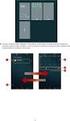 Nokia Nseries PC Suite 2.1 Edizione 1 2008 Nokia. Tutti i diritti sono riservati. Nokia, Nokia Connecting People e Nseries sono marchi o marchi registrati di Nokia Corporation. Nokia tune è una tonalità
Nokia Nseries PC Suite 2.1 Edizione 1 2008 Nokia. Tutti i diritti sono riservati. Nokia, Nokia Connecting People e Nseries sono marchi o marchi registrati di Nokia Corporation. Nokia tune è una tonalità
Driver della stampante KODAK D4000 Duplex Photo Printer per WINDOWS
 ReadMe_Driver.pdf 11/2011 Driver della stampante KODAK D4000 Duplex Photo Printer per WINDOWS Descrizione Il driver della stampante D4000 è un driver personalizzato MICROSOFT per l'uso con la stampante
ReadMe_Driver.pdf 11/2011 Driver della stampante KODAK D4000 Duplex Photo Printer per WINDOWS Descrizione Il driver della stampante D4000 è un driver personalizzato MICROSOFT per l'uso con la stampante
Il contenuto di questo documento è strettamente confidenziale, nessuna. parte può essere riprodotta o trasmessa, in tutto o in parte senza il
 Il contenuto di questo documento è strettamente confidenziale, nessuna parte può essere riprodotta o trasmessa, in tutto o in parte senza il permesso del Libro Parlato Lions a persone fisiche o giuridiche
Il contenuto di questo documento è strettamente confidenziale, nessuna parte può essere riprodotta o trasmessa, in tutto o in parte senza il permesso del Libro Parlato Lions a persone fisiche o giuridiche
Ripristino di AdmiCash su un nuovo PC o sistema operativo
 Ripristino di AdmiCash su un nuovo PC o sistema operativo Prima di cambiare il sistema operativo o il PC, sorge spontanea la domanda di come ripristinare l installazione di AdmiCash e tutti i dati in esso
Ripristino di AdmiCash su un nuovo PC o sistema operativo Prima di cambiare il sistema operativo o il PC, sorge spontanea la domanda di come ripristinare l installazione di AdmiCash e tutti i dati in esso
Manuale per l'utente per DS150E con Win7. Dangerfield February. 2010 V1.0 Delphi PSS
 Manuale per l'utente per DS150E con Win7 1 INDICE Componenti principali...3 Istruzioni per l'installazione. 5 Installazione Bluetooth 17 Configurazione Bluetooth..29 Programma diagnostico.42 File 44 Impostazioni...46
Manuale per l'utente per DS150E con Win7 1 INDICE Componenti principali...3 Istruzioni per l'installazione. 5 Installazione Bluetooth 17 Configurazione Bluetooth..29 Programma diagnostico.42 File 44 Impostazioni...46
Automatizzare le attività con le macro di Visual Basic
 Automatizzare le attività con le macro di Visual Basic Se non si ha esperienza con le macro, non c'è da preoccuparsi. Una macro è semplicemente un insieme registrato di sequenze di tasti e di istruzioni,
Automatizzare le attività con le macro di Visual Basic Se non si ha esperienza con le macro, non c'è da preoccuparsi. Una macro è semplicemente un insieme registrato di sequenze di tasti e di istruzioni,
CardioChek Link Manuale d'uso
 CardioChek Link Manuale d'uso CardioChek Link Manuale d'uso Questo programma software è compatibile con i sistemi operativi Microsoft Windows 7, Windows 8.X, Vista A. Utilizzo previsto CardioChek Link
CardioChek Link Manuale d'uso CardioChek Link Manuale d'uso Questo programma software è compatibile con i sistemi operativi Microsoft Windows 7, Windows 8.X, Vista A. Utilizzo previsto CardioChek Link
UTILITÀ PENNA A SFIORAMENTO MANUALE DI ISTRUZIONI
 MONITOR LCD UTILITÀ PENNA A SFIORAMENTO MANUALE DI ISTRUZIONI Versione 2.0 Modelli applicabili (a partire da giugno 2015) PN-L803C/PN-80TC3/PN-ZL03 (I modelli disponibili sono diversi in base all area
MONITOR LCD UTILITÀ PENNA A SFIORAMENTO MANUALE DI ISTRUZIONI Versione 2.0 Modelli applicabili (a partire da giugno 2015) PN-L803C/PN-80TC3/PN-ZL03 (I modelli disponibili sono diversi in base all area
Supplemento al Manuale di istruzioni
 Supplemento al Manuale di istruzioni Macchina da taglio Product Code (Codice prodotto): 891-Z01 Leggere questo documento prima di utilizzare la macchina. Si consiglia di conservare questo documento nelle
Supplemento al Manuale di istruzioni Macchina da taglio Product Code (Codice prodotto): 891-Z01 Leggere questo documento prima di utilizzare la macchina. Si consiglia di conservare questo documento nelle
Aggiornamenti del software Guida per l'utente
 Aggiornamenti del software Guida per l'utente Copyright 2008 Hewlett-Packard Development Company, L.P. Windows è un marchio registrato negli Stati Uniti di Microsoft Corporation. Le informazioni contenute
Aggiornamenti del software Guida per l'utente Copyright 2008 Hewlett-Packard Development Company, L.P. Windows è un marchio registrato negli Stati Uniti di Microsoft Corporation. Le informazioni contenute
Printer Driver. Guida all installazione. Questa guida descrive l installazione dei driver stampante per Windows Vista.
 3-876-168-41 (1) Printer Driver Guida all installazione Questa guida descrive l installazione dei driver stampante per Windows Vista. Prima di usare questo software Prima di usare il driver stampante,
3-876-168-41 (1) Printer Driver Guida all installazione Questa guida descrive l installazione dei driver stampante per Windows Vista. Prima di usare questo software Prima di usare il driver stampante,
PROCEDURA DI INSTALLAZIONE DRIVER WINDOWS 7 (32 O 64 BIT) N-Com Wizard 2.0 (o superiore)
 PROCEDURA DI INSTALLAZIONE DRIVER WINDOWS 7 (32 O 64 BIT) N-Com Wizard 2.0 (o superiore) PREMESSA: Per installare i driver corretti è necessario sapere se il tipo di sistema operativo utilizzato è a 32
PROCEDURA DI INSTALLAZIONE DRIVER WINDOWS 7 (32 O 64 BIT) N-Com Wizard 2.0 (o superiore) PREMESSA: Per installare i driver corretti è necessario sapere se il tipo di sistema operativo utilizzato è a 32
Guida all installazione di EFI Fiery proserver
 Guida all installazione di EFI Fiery proserver Il presente documento descrive la procedura di installazione di Fiery proserver ed è rivolto ai clienti che installano Fiery proserver senza l assistenza
Guida all installazione di EFI Fiery proserver Il presente documento descrive la procedura di installazione di Fiery proserver ed è rivolto ai clienti che installano Fiery proserver senza l assistenza
Backup e ripristino Guida per l'utente
 Backup e ripristino Guida per l'utente Copyright 2008 Hewlett-Packard Development Company, L.P. Windows è un marchio registrato negli Stati Uniti di Microsoft Corporation. Le informazioni contenute in
Backup e ripristino Guida per l'utente Copyright 2008 Hewlett-Packard Development Company, L.P. Windows è un marchio registrato negli Stati Uniti di Microsoft Corporation. Le informazioni contenute in
Funzioni Principali dell APP ENTR
 Funzioni Principali dell APP ENTR 1. Impostare il proprietario 2. Trovare la serratura 3. Chiudere/Riaprire 4. Menù 5. Aggiungere un utente 6. Gestione dell utente 7. Ottenere la chiave 8. Cancellare una
Funzioni Principali dell APP ENTR 1. Impostare il proprietario 2. Trovare la serratura 3. Chiudere/Riaprire 4. Menù 5. Aggiungere un utente 6. Gestione dell utente 7. Ottenere la chiave 8. Cancellare una
Kit di emulazione P5C Guida utente
 Kit di emulazione P5C Guida utente NPD1632-00 Nessuna parte di questa pubblicazione può essere riprodotta, memorizzata in sistemi informatici o trasmessa in qualsiasi forma o con qualsiasi mezzo, elettronico,
Kit di emulazione P5C Guida utente NPD1632-00 Nessuna parte di questa pubblicazione può essere riprodotta, memorizzata in sistemi informatici o trasmessa in qualsiasi forma o con qualsiasi mezzo, elettronico,
2. Funzionalità principali aggiunte a questa versione del software
 1. Introduzione La versione aggiornata di questo software è la 1.08 2. Funzionalità principali aggiunte a questa versione del software Questa versione del software include: * Possibilità di modificare
1. Introduzione La versione aggiornata di questo software è la 1.08 2. Funzionalità principali aggiunte a questa versione del software Questa versione del software include: * Possibilità di modificare
WINDOWS95. 1. Avviare Windows95. Avviare Windows95 non è un problema: parte. automaticamente all accensione del computer. 2. Barra delle applicazioni
 WINDOWS95 1. Avviare Windows95 Avviare Windows95 non è un problema: parte automaticamente all accensione del computer. 2. Barra delle applicazioni 1 La barra delle applicazioni permette di richiamare le
WINDOWS95 1. Avviare Windows95 Avviare Windows95 non è un problema: parte automaticamente all accensione del computer. 2. Barra delle applicazioni 1 La barra delle applicazioni permette di richiamare le
Aggiornamento dei dati dell obiettivo per il controllo distorsione
 Aggiornamento dei dati dell obiettivo per il controllo distorsione Grazie per avere acquistato un prodotto Nikon. In questa guida viene descritto come eseguire l aggiornamento dei dati dell obiettivo per
Aggiornamento dei dati dell obiettivo per il controllo distorsione Grazie per avere acquistato un prodotto Nikon. In questa guida viene descritto come eseguire l aggiornamento dei dati dell obiettivo per
PROF. SALVATORE DIMARTINO
 Computer Essentials / 2 - Desktop, icone, impostazioni prof. Salvatore Dimartino PROF. SALVATORE DIMARTINO 1 Computer Essentials - 2.1 Desktop e icone prof. Salvatore Dimartino PROF. SALVATORE DIMARTINO
Computer Essentials / 2 - Desktop, icone, impostazioni prof. Salvatore Dimartino PROF. SALVATORE DIMARTINO 1 Computer Essentials - 2.1 Desktop e icone prof. Salvatore Dimartino PROF. SALVATORE DIMARTINO
Utilizzo della Guida in linea
 Page 1 of 3 Utilizzo della Guida in linea Questa sezione spiega come utilizzare la Guida in linea. Finestra della Guida Ricerca a tutto testo Funzione [Preferiti] Notazioni Finestra della Guida La finestra
Page 1 of 3 Utilizzo della Guida in linea Questa sezione spiega come utilizzare la Guida in linea. Finestra della Guida Ricerca a tutto testo Funzione [Preferiti] Notazioni Finestra della Guida La finestra
Manuale d uso TiSecurityBasic
 11/09-01-PC Software per la configurazione delle Centrali Antifurto 3485B e L/N/NT/HC/HS/HD4601 Manuale d uso TiSecurityBasic Versione 1.0 3 INDICE 1. Requisiti Hardware e Software 4 2. Installazione
11/09-01-PC Software per la configurazione delle Centrali Antifurto 3485B e L/N/NT/HC/HS/HD4601 Manuale d uso TiSecurityBasic Versione 1.0 3 INDICE 1. Requisiti Hardware e Software 4 2. Installazione
IBM SPSS Statistics per Windows - Istruzioni di installazione (Licenza per sito)
 IBM SPSS Statistics per Windows - Istruzioni di installazione (Licenza per sito) Le seguenti istruzioni sono relative all installazione di IBM SPSS Statistics versione 20 con licenza per sito. Questo documento
IBM SPSS Statistics per Windows - Istruzioni di installazione (Licenza per sito) Le seguenti istruzioni sono relative all installazione di IBM SPSS Statistics versione 20 con licenza per sito. Questo documento
Acquisire audio digitale: per iniziare...
 Acquisire audio digitale: per iniziare... Tutorial a cura di Aldo Torrebruno 1. Preparativi per l acquisizione La prima volta che registriamo l audio con un computer dobbiamo assicurarci che hardware e
Acquisire audio digitale: per iniziare... Tutorial a cura di Aldo Torrebruno 1. Preparativi per l acquisizione La prima volta che registriamo l audio con un computer dobbiamo assicurarci che hardware e
Xerox WorkCentre 3655 Stampante multifunzione Pannello comandi
 Pannello comandi I servizi disponibili variano in base all'impostazione della stampante. Per ulteriori informazioni su servizi e impostazioni, consultare la Guida per l'utente. 3 4 5 Schermo sensibile
Pannello comandi I servizi disponibili variano in base all'impostazione della stampante. Per ulteriori informazioni su servizi e impostazioni, consultare la Guida per l'utente. 3 4 5 Schermo sensibile
Registratore Digitale Professionale MANUALE D USO USER MANUAL RD003
 Registratore Digitale Professionale MANUALE D USO USER MANUAL RD003 Manuale d uso Indice Panoramica funzioni... 3 Avvertenze... 3 Schema prodotto... 4 Accensione... 4 Spegnimento... 5 Indicatore batteria...
Registratore Digitale Professionale MANUALE D USO USER MANUAL RD003 Manuale d uso Indice Panoramica funzioni... 3 Avvertenze... 3 Schema prodotto... 4 Accensione... 4 Spegnimento... 5 Indicatore batteria...
Manuale d uso DropSheep 4 imaio Gestione Pixmania-PRO Ver 1.1
 Manuale d uso DropSheep 4 imaio Gestione Pixmania-PRO Ver 1.1 Release NOTE 1.1 Prima Versione del Manuale INDICE 1-INTRODUZIONE... 4 2- GESTIONE DEL CATALOGO PIXMANIA-PRO SU IMAIO... 5 3-Configurazione
Manuale d uso DropSheep 4 imaio Gestione Pixmania-PRO Ver 1.1 Release NOTE 1.1 Prima Versione del Manuale INDICE 1-INTRODUZIONE... 4 2- GESTIONE DEL CATALOGO PIXMANIA-PRO SU IMAIO... 5 3-Configurazione
HP Media vault Italiano
 Guida rapida HP Media vault 5 2 1 La modalità di collegamendo in rete di HP Media Vault varia a seconda della configurazione della rete. Nell'esempio riportato di seguito viene mostrato il collegamento
Guida rapida HP Media vault 5 2 1 La modalità di collegamendo in rete di HP Media Vault varia a seconda della configurazione della rete. Nell'esempio riportato di seguito viene mostrato il collegamento
IRIScan Anywhere 5. Scan anywhere, go paperless! PDF. Mobile scanner & OCR software. for Windows and Mac
 IRIScan Anywhere 5 PDF Scan anywhere, go paperless! for Windows and Mac Mobile scanner & OCR software Guida introduttiva La Guida rapida per l'uso viene fornita per aiutarvi a iniziare a usare IRIScan
IRIScan Anywhere 5 PDF Scan anywhere, go paperless! for Windows and Mac Mobile scanner & OCR software Guida introduttiva La Guida rapida per l'uso viene fornita per aiutarvi a iniziare a usare IRIScan
Aggiornamento dei dati dell obiettivo per il controllo distorsione
 Aggiornamento dei dati dell obiettivo per il controllo distorsione Grazie per avere acquistato un prodotto Nikon. In questa guida viene descritto come eseguire l aggiornamento dei dati dell obiettivo per
Aggiornamento dei dati dell obiettivo per il controllo distorsione Grazie per avere acquistato un prodotto Nikon. In questa guida viene descritto come eseguire l aggiornamento dei dati dell obiettivo per
Schermata riprodotta con l autorizzazione di Microsoft Corporation.
 Avvio rapido Prefazione P2WW-2600-01AL Grazie per aver acquistato Rack2-Filer! Rack2-Filer è un applicazione che consente di gestire e visualizzare i dati dei documenti sul computer. Questa guida rapida
Avvio rapido Prefazione P2WW-2600-01AL Grazie per aver acquistato Rack2-Filer! Rack2-Filer è un applicazione che consente di gestire e visualizzare i dati dei documenti sul computer. Questa guida rapida
Address Book Conversion Utility Guida per l utente
 Address Book Conversion Utility Guida per l utente Struttura del manuale Cap. 1 Cap. 2 Cap. 3 Cap. 4 Operazioni preliminari Installazione della Address Book Conversion Utility Creazione dei file di rubrica
Address Book Conversion Utility Guida per l utente Struttura del manuale Cap. 1 Cap. 2 Cap. 3 Cap. 4 Operazioni preliminari Installazione della Address Book Conversion Utility Creazione dei file di rubrica
Aggiornamento del firmware della fotocamera SLR digitale
 Aggiornamento del firmware della fotocamera SLR digitale Grazie per aver scelto un prodotto Nikon. Questo manuale descrive come eseguire l aggiornamento del fi r m w a re. Se non siete sicuri di poter
Aggiornamento del firmware della fotocamera SLR digitale Grazie per aver scelto un prodotto Nikon. Questo manuale descrive come eseguire l aggiornamento del fi r m w a re. Se non siete sicuri di poter
Formattare il testo con gli stili
 Formattare il testo con gli stili Capita spesso di dover applicare ripetutamente la stessa formattazione, o anche modificare il colore, le dimensioni e il tipo di carattere, per dare risalto a un testo.
Formattare il testo con gli stili Capita spesso di dover applicare ripetutamente la stessa formattazione, o anche modificare il colore, le dimensioni e il tipo di carattere, per dare risalto a un testo.
Manuale di Nero DriveSpeed
 Manuale di Nero DriveSpeed Nero AG Informazioni sul copyright e sui marchi Il manuale di Nero DriveSpeed e il relativo contenuto sono protetti da copyright e sono di proprietà di Nero AG. Tutti i diritti
Manuale di Nero DriveSpeed Nero AG Informazioni sul copyright e sui marchi Il manuale di Nero DriveSpeed e il relativo contenuto sono protetti da copyright e sono di proprietà di Nero AG. Tutti i diritti
Aggiornamenti del software Guida per l'utente
 Aggiornamenti del software Guida per l'utente Copyright 2008 Hewlett-Packard Development Company, L.P. Windows è un marchio registrato negli Stati Uniti di Microsoft Corporation. Le informazioni contenute
Aggiornamenti del software Guida per l'utente Copyright 2008 Hewlett-Packard Development Company, L.P. Windows è un marchio registrato negli Stati Uniti di Microsoft Corporation. Le informazioni contenute
Altoparlante HP Roar Plus. Altre funzionalità
 Altoparlante HP Roar Plus Altre funzionalità Copyright 2014 Hewlett-Packard Development Company, L.P. Microsoft, Windows e Windows Vista sono marchi registrati negli Stati Uniti del gruppo di società Microsoft.
Altoparlante HP Roar Plus Altre funzionalità Copyright 2014 Hewlett-Packard Development Company, L.P. Microsoft, Windows e Windows Vista sono marchi registrati negli Stati Uniti del gruppo di società Microsoft.
GUIDA DI AVVIO RAPIDO. Contenuto della confezione. Requisiti di sistema. Supporto support.datacolor.com
 GUIDA DI AVVIO RAPIDO Contenuto della confezione Istruzioni per il download di Spyder5ELITE+ Numero di serie Requisiti di sistema Windows 7 32/64, Windows 8.0, 8.1 32/64, 10 32/64 Mac OS X 10.7, 10.8,
GUIDA DI AVVIO RAPIDO Contenuto della confezione Istruzioni per il download di Spyder5ELITE+ Numero di serie Requisiti di sistema Windows 7 32/64, Windows 8.0, 8.1 32/64, 10 32/64 Mac OS X 10.7, 10.8,
Come aggiornare il firmware sulle stampanti largo formato
 Come aggiornare il firmware sulle stampanti largo formato Canon imageprograf Introduzione Nella vita di una stampante ImagePrograf, possono essere rilasciati nuove versioni di firmware con l intento di
Come aggiornare il firmware sulle stampanti largo formato Canon imageprograf Introduzione Nella vita di una stampante ImagePrograf, possono essere rilasciati nuove versioni di firmware con l intento di
SA3104 SA3105 SA3114 SA3115 SA3124 SA Lettore audio
 SA3104 SA3105 SA3114 SA3115 SA3124 SA3125 www.philips.com/welcome Lettore audio Avete bisogno di aiuto? Visitate www.philips.com/welcome dove è possibile reperire una serie completa di materiali di supporto
SA3104 SA3105 SA3114 SA3115 SA3124 SA3125 www.philips.com/welcome Lettore audio Avete bisogno di aiuto? Visitate www.philips.com/welcome dove è possibile reperire una serie completa di materiali di supporto
Guida di avvio rapido
 Lettore audio Philips GoGear SA1915 SA1916 SA1918 SA1922 SA1924 SA1925 SA1926 SA1927 SA1928 SA1929 SA1942 SA1945 SA1946 SA1947 SA1948 SA1949 Guida di avvio rapido 1 2 3 4 Installazione Collegamento e carica
Lettore audio Philips GoGear SA1915 SA1916 SA1918 SA1922 SA1924 SA1925 SA1926 SA1927 SA1928 SA1929 SA1942 SA1945 SA1946 SA1947 SA1948 SA1949 Guida di avvio rapido 1 2 3 4 Installazione Collegamento e carica
Telecomando mobile HP (solo in determinati modelli) Guida utente
 Telecomando mobile HP (solo in determinati modelli) Guida utente Copyright 2008 Hewlett-Packard Development Company, L.P. Windows e Windows Vista sono entrambi marchi registrati o marchi di Microsoft Corporation
Telecomando mobile HP (solo in determinati modelli) Guida utente Copyright 2008 Hewlett-Packard Development Company, L.P. Windows e Windows Vista sono entrambi marchi registrati o marchi di Microsoft Corporation
Per iniziare il lavoro: 2. cliccare sul bottone "Importa immagini..." e selezionare nel proprio computer le foto e le immagini da inserire nel
 Photo Story 3 Istruzioni A cura di ProgramsDexstex Tecnology Una volta installato e lanciato Photo Story, apparirà la seguente schermata dove è possibile scegliere se iniziare una nuova sequenza video,
Photo Story 3 Istruzioni A cura di ProgramsDexstex Tecnology Una volta installato e lanciato Photo Story, apparirà la seguente schermata dove è possibile scegliere se iniziare una nuova sequenza video,
Guida per l utente AE6000. Adattatore AC580 mini USB wireless dual band
 Guida per l utente AE6000 Adattatore AC580 mini USB wireless dual band a Sommario Panoramica del prodotto Funzioni 1 Installazione Installazione 2 Configurazione di rete wireless Wi-Fi Protected Setup
Guida per l utente AE6000 Adattatore AC580 mini USB wireless dual band a Sommario Panoramica del prodotto Funzioni 1 Installazione Installazione 2 Configurazione di rete wireless Wi-Fi Protected Setup
Aggiornamento bit Ten: Firmware e Software PC
 Aggiornamento bit Ten: Firmware e Software PC Contenuto: Operazioni preliminari Aggiornamento del firmware su bit Ten Aggiornamento del software su PC Impostazione del bit Ten Note finali NOTE IMPORTANTI:
Aggiornamento bit Ten: Firmware e Software PC Contenuto: Operazioni preliminari Aggiornamento del firmware su bit Ten Aggiornamento del software su PC Impostazione del bit Ten Note finali NOTE IMPORTANTI:
Rete Sicura Plus. Guida d installazione ed attivazione del servizio
 Rete Sicura Plus Guida d installazione ed attivazione del servizio Come avviare l'installazione Per installare il prodotto, sono necessari: a. Una connessione internet b. Una chiave di abbonamento valida
Rete Sicura Plus Guida d installazione ed attivazione del servizio Come avviare l'installazione Per installare il prodotto, sono necessari: a. Una connessione internet b. Una chiave di abbonamento valida
Sharpdesk V3.5. Guida all installazione Versione
 Sharpdesk V3.5 Guida all installazione Versione 3.5.01 Copyright 2000-2015 di SHARP CORPORATION. Tutti i diritti riservati. È vietata la riproduzione, l adattamento o la traduzione senza previa autorizzazione
Sharpdesk V3.5 Guida all installazione Versione 3.5.01 Copyright 2000-2015 di SHARP CORPORATION. Tutti i diritti riservati. È vietata la riproduzione, l adattamento o la traduzione senza previa autorizzazione
Xerox CentreWare Web Identificazione e applicazione della patch per il firmware di scansione
 CentreWare Web 5.8.107 e versioni successive Agosto 2013 702P01946 Identificazione e applicazione della patch per il firmware di scansione 2013 Xerox Corporation. Tutti i diritti riservati. Xerox, Xerox
CentreWare Web 5.8.107 e versioni successive Agosto 2013 702P01946 Identificazione e applicazione della patch per il firmware di scansione 2013 Xerox Corporation. Tutti i diritti riservati. Xerox, Xerox
Installazione del driver Custom PostScript o del driver della stampante PCL per Windows
 Installazione del driver Custom PostScript o del driver della stampante PCL per Windows Questo file Leggimi contiene le istruzioni per l'installazione del driver Custom PostScript o del driver della stampante
Installazione del driver Custom PostScript o del driver della stampante PCL per Windows Questo file Leggimi contiene le istruzioni per l'installazione del driver Custom PostScript o del driver della stampante
Telecomando mobile HP (solo in determinati modelli) Guida utente
 Telecomando mobile HP (solo in determinati modelli) Guida utente Copyright 2008 Hewlett-Packard Development Company, L.P. Windows e Windows Vista sono entrambi marchi registrati o marchi di Microsoft Corporation
Telecomando mobile HP (solo in determinati modelli) Guida utente Copyright 2008 Hewlett-Packard Development Company, L.P. Windows e Windows Vista sono entrambi marchi registrati o marchi di Microsoft Corporation
Processore audio Plantronics DA80. Guida dell'utente
 Processore audio Plantronics DA80 Guida dell'utente Sommario Introduzione 3 Potenza 4 Software Plantronics Spokes 5 Installazione di Plantronics Hub 5 Avvio di Hub 5 Schede Hub 5 Utilizzare la cuffia 6
Processore audio Plantronics DA80 Guida dell'utente Sommario Introduzione 3 Potenza 4 Software Plantronics Spokes 5 Installazione di Plantronics Hub 5 Avvio di Hub 5 Schede Hub 5 Utilizzare la cuffia 6
Contenuto della confezione. Elenco dei termini. Powerline Adapter
 Powerline Adapter Importante! Non esporre lo Powerline Adapter a temperature estreme. Non lasciare l apparecchio alla luce diretta del sole o in prossimità di elementi di riscaldamento. Non utilizzare
Powerline Adapter Importante! Non esporre lo Powerline Adapter a temperature estreme. Non lasciare l apparecchio alla luce diretta del sole o in prossimità di elementi di riscaldamento. Non utilizzare
File Leggimi di Parallels Tools
 File Leggimi di Parallels Tools SOMMARIO: 1. Informazioni su Parallels Tools 2. Requisiti di Sistema 3. Installazione di Parallels Tools 3.1. Installazione in SO Guest Windows 3.2. Installazione in SO
File Leggimi di Parallels Tools SOMMARIO: 1. Informazioni su Parallels Tools 2. Requisiti di Sistema 3. Installazione di Parallels Tools 3.1. Installazione in SO Guest Windows 3.2. Installazione in SO
Questo prodotto utilizza la tecnologia del visualizzatore "EasyFlip" di PFU. PFU LIMITED 2011
 Avvio rapido Prefazione P2WW-2603-01AL Grazie per aver acquistato Rack2-Filer! Rack2-Filer è un applicazione che consente di gestire e visualizzare i dati dei documenti sul computer. Questa Avvio rapido
Avvio rapido Prefazione P2WW-2603-01AL Grazie per aver acquistato Rack2-Filer! Rack2-Filer è un applicazione che consente di gestire e visualizzare i dati dei documenti sul computer. Questa Avvio rapido
VIP Video Interview Pen Penna per video intervista
 VIP Video Interview Pen Penna per video intervista Manuale dell utente 1 Contenuto: 1x VIP 1x Adattatore CA 1x Cavo USB 1x Manuale dell utente 2 Specifiche tecniche: Memoria interna: 4 o 8 GB Misure :
VIP Video Interview Pen Penna per video intervista Manuale dell utente 1 Contenuto: 1x VIP 1x Adattatore CA 1x Cavo USB 1x Manuale dell utente 2 Specifiche tecniche: Memoria interna: 4 o 8 GB Misure :
Manuale D'Uso LETTORE MULTIMEDIALE
 Manuale D'Uso LETTORE MULTIMEDIALE MP259 Panoramica del dispositivo Lettore MP4 MP 259 con tasto di selezione sottomenu Display TFT da 2,4" con risoluzione 320x240 pixel Fotocamera integrata da 0,3 megapixel
Manuale D'Uso LETTORE MULTIMEDIALE MP259 Panoramica del dispositivo Lettore MP4 MP 259 con tasto di selezione sottomenu Display TFT da 2,4" con risoluzione 320x240 pixel Fotocamera integrata da 0,3 megapixel
Procedura aggiornamento firmware
 Procedura aggiornamento firmware Sommario Introduzione... 3 Caratteristiche versione firmware... 3 Strumentazione necessaria e requisiti di base... 3 Procedura aggiornamento... 4 Appendice... 6 Connessione
Procedura aggiornamento firmware Sommario Introduzione... 3 Caratteristiche versione firmware... 3 Strumentazione necessaria e requisiti di base... 3 Procedura aggiornamento... 4 Appendice... 6 Connessione
ELBA Assicurazioni S.p.A
 MANUALE OPERATIVO ELBA Assicurazioni S.p.A Requisiti e suggerimenti per l utilizzo di applicativi web ELBA_REQUISITI WEB 1 INDICE MANUALE OPERATIVO 1. REQUISITI DI SISTEMA..3 1.1. REQUISITI NECESSARI PER
MANUALE OPERATIVO ELBA Assicurazioni S.p.A Requisiti e suggerimenti per l utilizzo di applicativi web ELBA_REQUISITI WEB 1 INDICE MANUALE OPERATIVO 1. REQUISITI DI SISTEMA..3 1.1. REQUISITI NECESSARI PER
SA2810 SA2811 SA2815 SA2816 SA2820 SA2821 SA2825 SA2826 SA2840 SA2841 SA2845 SA2846 SA2880 SA2881 SA2885 SA2886
 Congratulazioni per l acquisto e benvenuto in Philips! Per trarre completo vantaggio dall assistenza offerta da Philips, registra il prodotto su www.philips.com/welcome SA2810 SA2811 SA2815 SA2816 SA2820
Congratulazioni per l acquisto e benvenuto in Philips! Per trarre completo vantaggio dall assistenza offerta da Philips, registra il prodotto su www.philips.com/welcome SA2810 SA2811 SA2815 SA2816 SA2820
Come eseguire l aggiornamento del PC o tablet TOSHIBA Windows a Windows 10
 Come eseguire l aggiornamento del PC o tablet TOSHIBA Windows a Windows 10 Gentile Cliente, Le informazioni riportate in questo documento illustrano come eseguire l aggiornamento di determinati PC Windows
Come eseguire l aggiornamento del PC o tablet TOSHIBA Windows a Windows 10 Gentile Cliente, Le informazioni riportate in questo documento illustrano come eseguire l aggiornamento di determinati PC Windows
Procedura aggiornamento firmware
 Procedura aggiornamento firmware Sommario Introduzione... 3 Caratteristiche versione firmware... 3 Strumentazione necessaria e requisiti di base... 3 Procedura aggiornamento... 4 Appendice... 6 Connessione
Procedura aggiornamento firmware Sommario Introduzione... 3 Caratteristiche versione firmware... 3 Strumentazione necessaria e requisiti di base... 3 Procedura aggiornamento... 4 Appendice... 6 Connessione
Versione Italiana. Introduzione. Driver e software. Installazione. BT211 Sweex Bluetooth 2.0 Class 1 Adapter USB
 BT211 Sweex Bluetooth 2.0 Class 1 Adapter USB Introduzione Non esporre lo Sweex Bluetooth 2.0 Class 1 Adapter USB a temperature estreme. Non lasciare mai l apparecchio alla luce diretta del sole o in prossimità
BT211 Sweex Bluetooth 2.0 Class 1 Adapter USB Introduzione Non esporre lo Sweex Bluetooth 2.0 Class 1 Adapter USB a temperature estreme. Non lasciare mai l apparecchio alla luce diretta del sole o in prossimità
Come avviare P-touch Editor
 Come avviare P-touch Editor Versione 0 ITA Introduzione Avviso importante Il contenuto di questo documento e le specifiche di questo prodotto sono soggetti a modifiche senza preavviso. Brother si riserva
Come avviare P-touch Editor Versione 0 ITA Introduzione Avviso importante Il contenuto di questo documento e le specifiche di questo prodotto sono soggetti a modifiche senza preavviso. Brother si riserva
LiveQ IPTV UB110 Installation Manual
 LiveQ IPTV UB110 Installation Manual Indice V1.2 Capitolo 1 : Installazione dell hardware LiveQ IPTV UB110...2 1.1 Contenuti della confezione...2 1.2 Requisiti di sistema...2 1.3 Installazione hardware...2
LiveQ IPTV UB110 Installation Manual Indice V1.2 Capitolo 1 : Installazione dell hardware LiveQ IPTV UB110...2 1.1 Contenuti della confezione...2 1.2 Requisiti di sistema...2 1.3 Installazione hardware...2
Il tuo manuale d'uso. SHARP AR-M256/M316/5625/5631
 Può anche leggere le raccomandazioni fatte nel manuale d uso, nel manuale tecnico o nella guida di installazione di SHARP AR- M256/M316/5625/5631. Troverà le risposte a tutte sue domande sul manuale d'uso
Può anche leggere le raccomandazioni fatte nel manuale d uso, nel manuale tecnico o nella guida di installazione di SHARP AR- M256/M316/5625/5631. Troverà le risposte a tutte sue domande sul manuale d'uso
Manuale D'Uso LETTORE MULTIMEDIALE. Panoramica del dispositivo
 Manuale D'Uso LETTORE MULTIMEDIALE Panoramica del dispositivo MP181BT è un lettore MP3 dotato di tasti e sottomenu Schermo TFT da 1.8 pollici 128*160 Formati audio supportati: MP3, WMA e WAV Micro SD card
Manuale D'Uso LETTORE MULTIMEDIALE Panoramica del dispositivo MP181BT è un lettore MP3 dotato di tasti e sottomenu Schermo TFT da 1.8 pollici 128*160 Formati audio supportati: MP3, WMA e WAV Micro SD card
CORSO DI FORMAZIONE DOCENTI DELLE SCUOLE PUBBLICHE A GESTIONE PRIVATA ECDL, LA PATENTE EUROPEA PER L USO DEL COMPUTER GUIDA SINTETICA
 M ECDL ECDL, LA PATENTE EUROPEA PER L USO DEL COMPUTER LA POSTA ELETTRONICA Parte Generale GUIDA SINTETICA 1 - Primi passi Aprire il programma di posta elettronica Outlook Express Aprire la cassetta delle
M ECDL ECDL, LA PATENTE EUROPEA PER L USO DEL COMPUTER LA POSTA ELETTRONICA Parte Generale GUIDA SINTETICA 1 - Primi passi Aprire il programma di posta elettronica Outlook Express Aprire la cassetta delle
Installazione e uso di Document Distributor
 Per visualizzare o scaricare questa o altre pubblicazioni Lexmark Document Solutions, fare clic qui. Installazione e uso di Document Distributor Il software Lexmark Document Distributor include pacchetti
Per visualizzare o scaricare questa o altre pubblicazioni Lexmark Document Solutions, fare clic qui. Installazione e uso di Document Distributor Il software Lexmark Document Distributor include pacchetti
Guida di Installazione del Driver MF
 Italiano Guida di Installazione del Driver MF User Software CD-ROM.................................................................. 1 Informazioni su driver e software.................................................................
Italiano Guida di Installazione del Driver MF User Software CD-ROM.................................................................. 1 Informazioni su driver e software.................................................................
B-TP 1000 Procedura di programmazione
 Procedura di aggiornamento per B-TP 1000 Per versioni software inferiori alla 167.00 o versioni preliminari, è obbligatorio aggiornare l apparecchio in modalità seriale (paragrafo 2) 1) Modalità programmazione
Procedura di aggiornamento per B-TP 1000 Per versioni software inferiori alla 167.00 o versioni preliminari, è obbligatorio aggiornare l apparecchio in modalità seriale (paragrafo 2) 1) Modalità programmazione
Problemi di attivazione dell opzione Fiery
 Problemi di attivazione dell opzione Fiery Questo documento contiene importanti informazioni su questo release. Distribuire una copia di questo documento a tutti gli utenti prima di procedere con l installazione.
Problemi di attivazione dell opzione Fiery Questo documento contiene importanti informazioni su questo release. Distribuire una copia di questo documento a tutti gli utenti prima di procedere con l installazione.
IBM SPSS Statistics per Windows - Istruzioni di installazione (Licenza per sito)
 IBM SPSS Statistics per Windows - Istruzioni di installazione (Licenza per sito) Le seguenti istruzioni sono relative all installazione di IBM SPSS Statistics versione 19 con licenza per sito. Questo documento
IBM SPSS Statistics per Windows - Istruzioni di installazione (Licenza per sito) Le seguenti istruzioni sono relative all installazione di IBM SPSS Statistics versione 19 con licenza per sito. Questo documento
ROM Upgrade Utility (RUU)
 ROM Upgrade Utility (RUU) Prima dell'aggiornamento verificare quanto segue 1. il cavo USB è collegato direttamente al PC; 2. le modalità Standby e Sospensione del PC sono disattivate; 3. Tutte le applicazioni
ROM Upgrade Utility (RUU) Prima dell'aggiornamento verificare quanto segue 1. il cavo USB è collegato direttamente al PC; 2. le modalità Standby e Sospensione del PC sono disattivate; 3. Tutte le applicazioni
Software WinEeprom Evo
 Pag.1/11 Software Indice 1. Introduzione 2. Prerequisiti 3. Installazione 4. Avvio 5. Funzioni 1. Creare una nuova configurazione 2. Selezionare una configurazione esistente 3. Rimuovere una configurazione
Pag.1/11 Software Indice 1. Introduzione 2. Prerequisiti 3. Installazione 4. Avvio 5. Funzioni 1. Creare una nuova configurazione 2. Selezionare una configurazione esistente 3. Rimuovere una configurazione
SA2810 SA2811 SA2820 SA2821 SA2840 SA2841 SA2880 SA2881
 SA2810 SA2811 SA2820 SA2821 SA2840 SA2841 SA2880 SA2881 Congratulazioni per l acquisto e benvenuto in Philips! Per trarre completo vantaggio dall assistenza offerta da Philips, registra il prodotto su
SA2810 SA2811 SA2820 SA2821 SA2840 SA2841 SA2880 SA2881 Congratulazioni per l acquisto e benvenuto in Philips! Per trarre completo vantaggio dall assistenza offerta da Philips, registra il prodotto su
